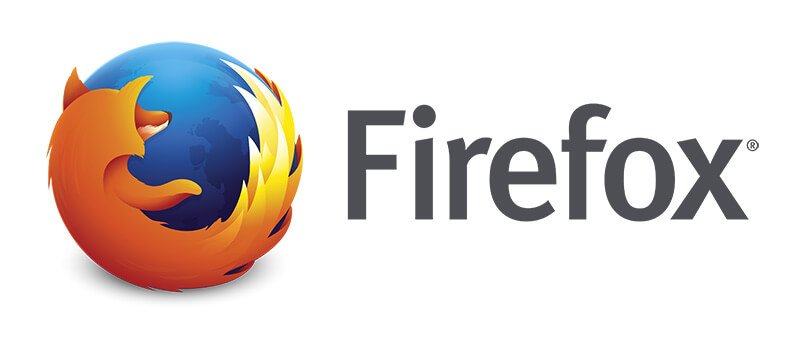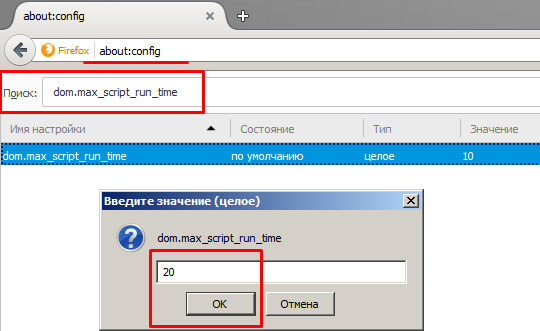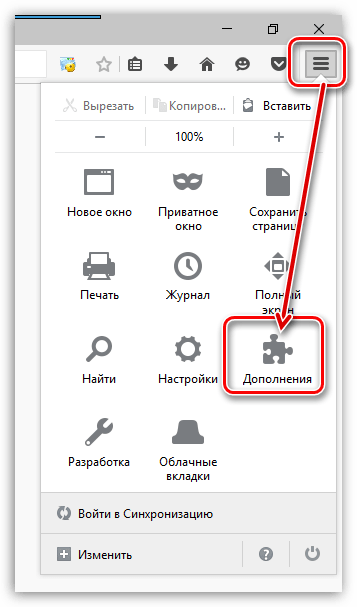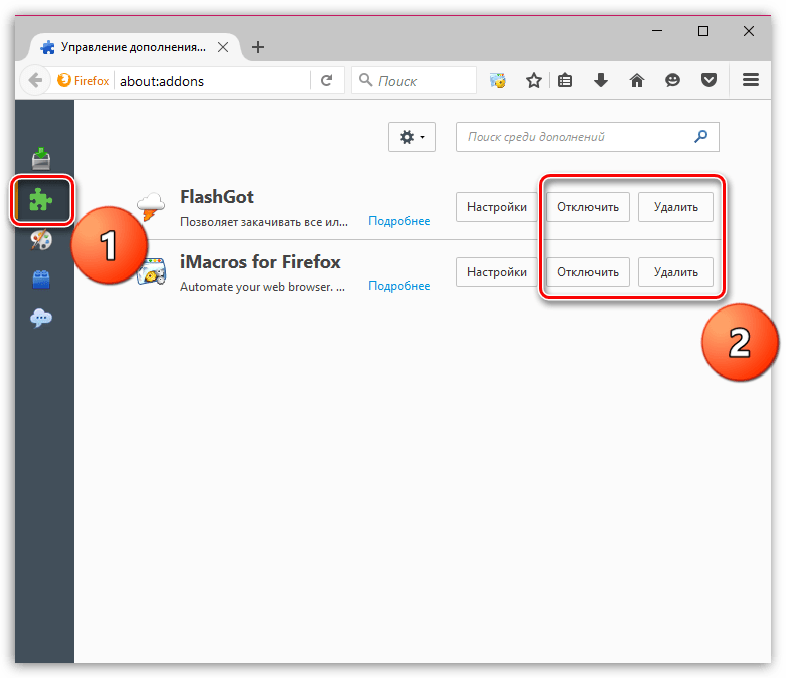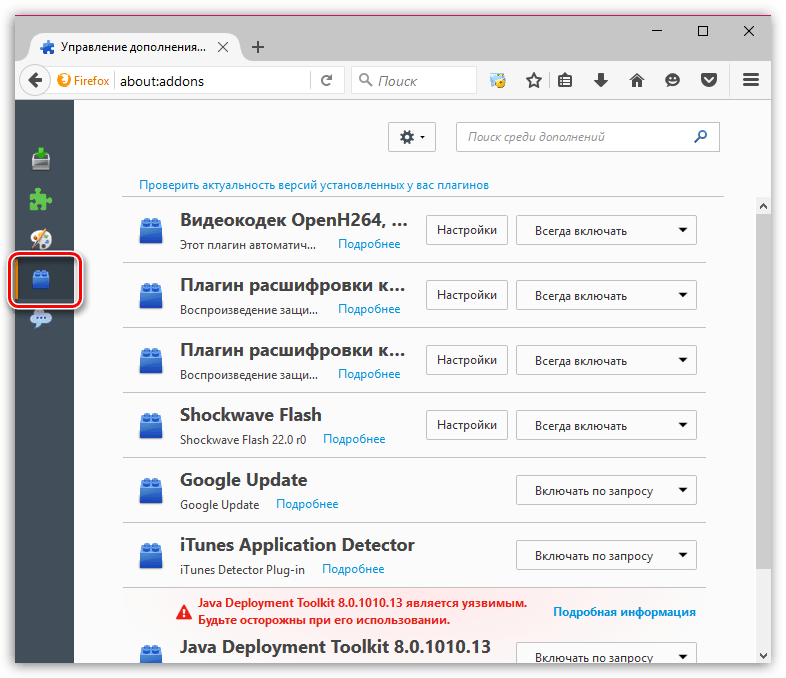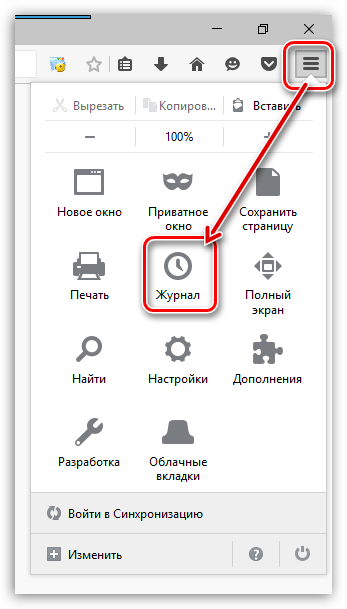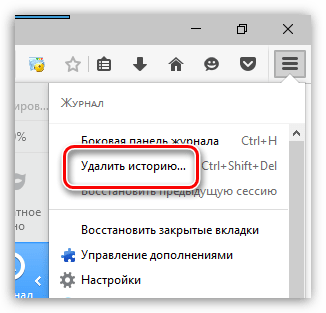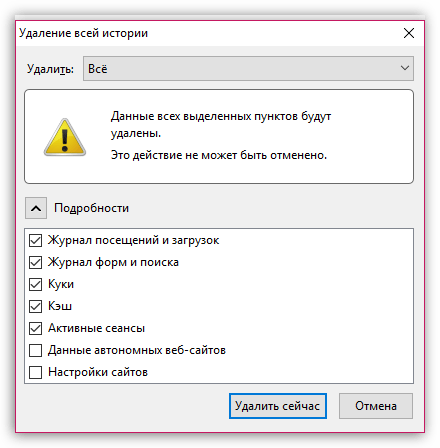Что хорошего в сверхбыстром интернет-соединении, когда браузер работает со скоростью диалапа? Эта статья поможет Вам выбрать нужное направление, чтобы отследить и устранить проблемы. Конечно же, если Вам понадобится дополнительная помощь в чем-либо, Вам всегда готово помочь наше сообщество добровольцев.
Примечание: Функция очистки Firefox может решить многие проблемы путём сброса Firefox в исходное состояние. При этом нужная вам информация будет сохранена. Попробуйте использовать эту функцию перед тем, как начать длительный процесс устранения неполадок.
Оглавление
- 1 Обновите Firefox
- 2 Обновите драйвера видеокарты
- 3 Высокое потребление аппаратных ресурсов
- 4 Firefox зависает или не отвечает
- 5 Я вижу предупреждение о неотвечающем сценарии
- 6 Firefox долго запускается
- 7 Проверьте ваш компьютер на наличие вредоносного ПО
- 8 Оптимизируйте Windows
- 9 Блокируйте нежелательное содержимое
- 10 Все эти советы не помогли мне решить проблему. Что мне теперь делать?
Обновите Firefox
Мы постоянно совершенствуем Firefox. Последняя версия работает быстрее, чем когда-либо прежде и содержит исправления многих проблем, которые могли бы замедлить ваш Firefox. Прочитайте статью Обновление Firefox до последнего выпуска, чтобы узнать как его обновить.
Обновите драйвера видеокарты
Наличие устаревших драйверов может замедлить работу. Ознакомьтесь с инструкциями производителя видеокарты о том, как обновить видеодрайверы.
Высокое потребление аппаратных ресурсов
Если инструмент мониторинга показывает высокую загрузку аппаратных ресурсов, попробуйте советы в статье Firefox использует слишком много памяти и ресурсов процессора — как это исправить.
Firefox зависает или не отвечает
Если Firefox перестает отвечать на Ваши действия и вместо курсора появляется вращающееся колесико и окно становится белымвместо курсора появляется вращающееся радужное колесикоокно становится серым, воспользуйтесь статьей Firefox «зависает» или не реагирует — как исправить.
Я вижу предупреждение о неотвечающем сценарии
“Предупреждение о неотвечающем сценарии”? Что это вообще значит? Верите или нет, но на этот случай у нас имеется статья Предупреждение о неотвечающем сценарии — Что это значит и как это исправить, которая поможет прояснить ситуацию.
Firefox долго запускается
Попробуйте воспользоваться подсказками из статьи Firefox слишком долго запускается.
Проверьте ваш компьютер на наличие вредоносного ПО
Для решения проблем медлительности, конкретно не указанных в этой статье, Вы должны проверить Ваш компьютер на наличие вирусов, шпионских программ и других вредоносных программ и прочитать статью Устранение проблем Firefox, вызванных вредоносными программами.
Блокируйте нежелательное содержимое
Содержимое, который вам не нужно, например реклама или сценарий отслеживания, может значительно замедлить загрузку страницы. Встроенная в Firefox функция блокировки содержимого может ускорить загрузку страниц, предотвращая загрузку сторонних трекеров. Прочитайте статью Улучшенная защита от отслеживания в Firefox для компьютера для получения подробной информации.
Есть также дополнения Firefox, которые могут блокировать содержимое, которое вам не нужно, например:
- Дополнение Disconnect блокирует невидимое содержимое веб-страницы, которое отслеживает вас в Интернете.
- Дополнение uBlock Origin блокирует рекламу, отслеживающие сервисы и другое нежелательное содержимое, при этом менее требователен к использованию памяти и процессора, чем другие блокировщики.
- Дополнение NoScript позволяет выборочно включать и отключать все запускаемые скрипты на веб-сайтах.
Пожалуйста, обратитесь непосредственно к разработчику дополнения, если вам необходима поддержка для дополнения.
Все эти советы не помогли мне решить проблему. Что мне теперь делать?
Иногда сложно выявить причину разного рода проблем. У нас имеется сообщество добровольцев, готовых помочь Вам найти решение. Прочитайте статью Получить поддержку сообщества.
Эти прекрасные люди помогли написать эту статью:
Станьте волонтёром
Растите и делитесь опытом с другими. Отвечайте на вопросы и улучшайте нашу базу знаний.
Подробнее
Updating the browser is a good place to start
by Milan Stanojevic
Milan has been enthusiastic about technology ever since his childhood days, and this led him to take interest in all PC-related technologies. He’s a PC enthusiast and he… read more
Updated on December 27, 2022
Fact checked by
Alex Serban
After moving away from the corporate work-style, Alex has found rewards in a lifestyle of constant analysis, team coordination and pestering his colleagues. Holding an MCSA Windows Server… read more
- When Firefox is slow on your Windows 10 or 11 devices, the browser theme or settings might be the main reason.
- Third-party applications can interfere with the browser, so disable them.
- Keeping Firefox up to date is a great way to prevent all sorts of issues, including slowdowns.
You deserve a better browser ! 350 million people use Opera daily, a fully-fledged navigation experience that comes with various built-in packages, enhanced resource consumption and great design.Here’s what Opera can do:
- Easy migration: use the Opera assistant to transfer exiting Firefox data, in just a few steps
- Optimize resource usage: your RAM memory is used more efficiently than Firefox does
- Enhanced privacy: free and unlimited VPN integrated
- No ads: built-in Ad Blocker speeds up loading of pages and protects against data-mining
- Download Opera
Firefox is one of the most popular browsers on all platforms, but despite its massive popularity, it still has specific issues on Windows 10 and 11. Believe it or not, Firefox can be slow even this year.
Many users complain that Firefox is lagging on their devices, which can be a significant problem if you use it as a default browser.
So, in this article, we’re guiding you through the few solutions available to fix this issue.
Why is Firefox so slow?
There are many possible reasons behind a slow browser, but the most common ones seem to be the following:
- Outdated version – If Firefox is operating slowly for you, you should first check to see if there are any updates available. If you keep your browser’s version up to date, you’ll be able to remove several potential reasons for the delay.
- Hardware acceleration – Hardware acceleration can improve speed. But, if you have driver problems or have a specific GPU configuration, it may create latency instead. Firefox may run more quickly by disabling the hardware acceleration feature.
- The browser theme – You can use a custom theme in Firefox, but doing so may sometimes slow down the browser’s performance. To determine whether or not there is a change, you should revert to the Default theme.
- Third-party antivirus – There is some evidence to suggest that using an external antivirus application such as Avast might make Firefox perform more slowly. Instead, check out our best antiviruses that are compatible with Windows 10/11.
But remember that your case can be caused by a different reason, such as too much cache and cookies or faulty add-ons. Nonetheless, we will try to address every instance and provide efficient solutions.
How can I fix Firefox if it’s slow?
Before going through these solutions, you may consider using a different browser that is even lighter than Firefox, and we recommend Opera GX.
The browser has built-in CPU, and RAM limiter features to improve response rates even more. They are easy to enable/disable in just one click and contribute a ton to performance.
The browser won’t use resources to load ads if you enable the built-in adblocker. The transition should be seamless because Opera GX has a modern, intuitive UI with familiar controls.

Opera GX
Transfer all your data to Opera GX and enjoy seamless browsing with minimal resource impact.
1. Change your power settings to High Performance
- If Firefox’s startup is slow on Windows 10, press the Windows key + S and enter power plan. Select Choose a power plan from the results.
- Once the Power Options window opens, select the High-Performance profile and save the changes.
We must mention that switching to a High-Performance mode will drain your battery faster due to increased power consumption, but Firefox should be working without any slowdowns.
Moreover, an even more performance-focused mode that you can enter in Windows 10 will allow you to use your PC in peak conditions.
2. Check if Firefox is up to date
- If Firefox is running slow on Windows 10, click on the menu icon from the top right corner and select Settings.
- Next, type update inside the Settings’ search bar and click on the Check for updates button.
If Firefox is slow on your PC, the problem might be a particular bug. To avoid Firefox bugs, it’s advised to update your Firefox to the latest version.
Some PC issues are hard to tackle, especially when it comes to corrupted repositories or missing Windows files. If you are having troubles fixing an error, your system may be partially broken.
We recommend installing Restoro, a tool that will scan your machine and identify what the fault is.
Click here to download and start repairing.
In most cases, Firefox will perform the update automatically, but you can always check for updates manually from Firefox.
3. Switch to a different theme
- Open Firefox, click the Menu button in the top right corner, and choose Add-ons and themes.
- Select Themes and try to find a simple theme that won’t use too much of your resources and install it.
This is a potential workaround, but a few users reported that it works for them, so you might want to try it.
4. Change the accesibility.force feature
- In the address bar of Firefox, enter about:config and press Enter.
- Search for accessibility.force_disabled and set its value to 1 by clicking on the edit icon on the right side. This way, the Firefox is slow on Windows 10 issue will be resolved.
After enabling this option, check if the problem with Firefox is resolved.
5. Check your antivirus
You can try to disable your antivirus while browsing on Firefox, but that will expose you to online threats.
Alternatively, you might have to uninstall your antivirus to fix the problem. For example, many users reported issues with Norton antivirus.
We encourage you to check out our guide on removing Norton Antivirus to ensure it’s completely removed.
If you are considering switching to a more effective antivirus, visit our best antivirus programs for browsing article for suggestions.
- 3 Firefox Dynamic Themes you simply need to try out
- 7 Ways To Fix Firefox’s Sync When It’s Not Working
- Switch Web Browser from Chrome or Firefox | Opera
6. Clear your browsing data
- Tap on the menu icon from the top right corner and select Settings.
- Now type clear inside the search bar and select Clear Data.
- From the Clear Data window, select all the boxes and click Clear.
If you’re looking for a browser with great functionality that won’t slow down your PC, you might want to try Opera.
7. Disable add-ons
- Open Firefox and click on the menu icon followed by Add ons and themes.
- Click on Extensions and toggle off your extensions to speed up the browser.
It can be pretty frustrating when Firefox is running slow on Windows 10 or 11, but hopefully, some of our solutions might be helpful to you.
After all, Firefox is a great web browser, but sometimes you can experience slowdowns while using it. If you’re having more problems, you should check out our Firefox issues guide to see how to fix them.
Did you find a solution to this problem on your own? Then, please share it with us in the comments section below.
Newsletter
Updating the browser is a good place to start
by Milan Stanojevic
Milan has been enthusiastic about technology ever since his childhood days, and this led him to take interest in all PC-related technologies. He’s a PC enthusiast and he… read more
Updated on December 27, 2022
Fact checked by
Alex Serban
After moving away from the corporate work-style, Alex has found rewards in a lifestyle of constant analysis, team coordination and pestering his colleagues. Holding an MCSA Windows Server… read more
- When Firefox is slow on your Windows 10 or 11 devices, the browser theme or settings might be the main reason.
- Third-party applications can interfere with the browser, so disable them.
- Keeping Firefox up to date is a great way to prevent all sorts of issues, including slowdowns.
You deserve a better browser ! 350 million people use Opera daily, a fully-fledged navigation experience that comes with various built-in packages, enhanced resource consumption and great design.Here’s what Opera can do:
- Easy migration: use the Opera assistant to transfer exiting Firefox data, in just a few steps
- Optimize resource usage: your RAM memory is used more efficiently than Firefox does
- Enhanced privacy: free and unlimited VPN integrated
- No ads: built-in Ad Blocker speeds up loading of pages and protects against data-mining
- Download Opera
Firefox is one of the most popular browsers on all platforms, but despite its massive popularity, it still has specific issues on Windows 10 and 11. Believe it or not, Firefox can be slow even this year.
Many users complain that Firefox is lagging on their devices, which can be a significant problem if you use it as a default browser.
So, in this article, we’re guiding you through the few solutions available to fix this issue.
Why is Firefox so slow?
There are many possible reasons behind a slow browser, but the most common ones seem to be the following:
- Outdated version – If Firefox is operating slowly for you, you should first check to see if there are any updates available. If you keep your browser’s version up to date, you’ll be able to remove several potential reasons for the delay.
- Hardware acceleration – Hardware acceleration can improve speed. But, if you have driver problems or have a specific GPU configuration, it may create latency instead. Firefox may run more quickly by disabling the hardware acceleration feature.
- The browser theme – You can use a custom theme in Firefox, but doing so may sometimes slow down the browser’s performance. To determine whether or not there is a change, you should revert to the Default theme.
- Third-party antivirus – There is some evidence to suggest that using an external antivirus application such as Avast might make Firefox perform more slowly. Instead, check out our best antiviruses that are compatible with Windows 10/11.
But remember that your case can be caused by a different reason, such as too much cache and cookies or faulty add-ons. Nonetheless, we will try to address every instance and provide efficient solutions.
How can I fix Firefox if it’s slow?
Before going through these solutions, you may consider using a different browser that is even lighter than Firefox, and we recommend Opera GX.
The browser has built-in CPU, and RAM limiter features to improve response rates even more. They are easy to enable/disable in just one click and contribute a ton to performance.
The browser won’t use resources to load ads if you enable the built-in adblocker. The transition should be seamless because Opera GX has a modern, intuitive UI with familiar controls.

Opera GX
Transfer all your data to Opera GX and enjoy seamless browsing with minimal resource impact.
1. Change your power settings to High Performance
- If Firefox’s startup is slow on Windows 10, press the Windows key + S and enter power plan. Select Choose a power plan from the results.
- Once the Power Options window opens, select the High-Performance profile and save the changes.
We must mention that switching to a High-Performance mode will drain your battery faster due to increased power consumption, but Firefox should be working without any slowdowns.
Moreover, an even more performance-focused mode that you can enter in Windows 10 will allow you to use your PC in peak conditions.
2. Check if Firefox is up to date
- If Firefox is running slow on Windows 10, click on the menu icon from the top right corner and select Settings.
- Next, type update inside the Settings’ search bar and click on the Check for updates button.
If Firefox is slow on your PC, the problem might be a particular bug. To avoid Firefox bugs, it’s advised to update your Firefox to the latest version.
Some PC issues are hard to tackle, especially when it comes to corrupted repositories or missing Windows files. If you are having troubles fixing an error, your system may be partially broken.
We recommend installing Restoro, a tool that will scan your machine and identify what the fault is.
Click here to download and start repairing.
In most cases, Firefox will perform the update automatically, but you can always check for updates manually from Firefox.
3. Switch to a different theme
- Open Firefox, click the Menu button in the top right corner, and choose Add-ons and themes.
- Select Themes and try to find a simple theme that won’t use too much of your resources and install it.
This is a potential workaround, but a few users reported that it works for them, so you might want to try it.
4. Change the accesibility.force feature
- In the address bar of Firefox, enter about:config and press Enter.
- Search for accessibility.force_disabled and set its value to 1 by clicking on the edit icon on the right side. This way, the Firefox is slow on Windows 10 issue will be resolved.
After enabling this option, check if the problem with Firefox is resolved.
5. Check your antivirus
You can try to disable your antivirus while browsing on Firefox, but that will expose you to online threats.
Alternatively, you might have to uninstall your antivirus to fix the problem. For example, many users reported issues with Norton antivirus.
We encourage you to check out our guide on removing Norton Antivirus to ensure it’s completely removed.
If you are considering switching to a more effective antivirus, visit our best antivirus programs for browsing article for suggestions.
- 3 Firefox Dynamic Themes you simply need to try out
- 7 Ways To Fix Firefox’s Sync When It’s Not Working
- Switch Web Browser from Chrome or Firefox | Opera
6. Clear your browsing data
- Tap on the menu icon from the top right corner and select Settings.
- Now type clear inside the search bar and select Clear Data.
- From the Clear Data window, select all the boxes and click Clear.
If you’re looking for a browser with great functionality that won’t slow down your PC, you might want to try Opera.
7. Disable add-ons
- Open Firefox and click on the menu icon followed by Add ons and themes.
- Click on Extensions and toggle off your extensions to speed up the browser.
It can be pretty frustrating when Firefox is running slow on Windows 10 or 11, but hopefully, some of our solutions might be helpful to you.
After all, Firefox is a great web browser, but sometimes you can experience slowdowns while using it. If you’re having more problems, you should check out our Firefox issues guide to see how to fix them.
Did you find a solution to this problem on your own? Then, please share it with us in the comments section below.
Newsletter
Firefox тормозит довольно часто. Ниже в статье мы разберем причины, вызывающие зависания и фризы поп…
Firefox тормозит довольно часто. Ниже в статье мы разберем причины, вызывающие зависания и фризы популярного веб-обозревателя. Если у вас тормозит Mozilla Firefox – внимательно изучите приведенные способы устранения неисправностей.
Причины
Как было сказано выше, сначала нужно понять, почему тормозит Фаерфокс. При дальнейшем использовании это позволит предупредить возникновение аналогичных сбоев в работе браузера.
Вирус
Чаще Мозилла тормозит из-за вирусов на ПК или ноутбуке пользователя. Некоторое вредоносное программное обеспечение при загрузке меняет настройки обозревателя, вызывая зависания и лаги. До начала манипуляций с браузером проверьте ПК на предмет вирусов с помощью антивируса. Если найдутся опасные программы – удалите или вылечите зараженные файлы, а затем перезагрузите устройство и проверьте скорость работы браузера.
Мусор
Для стабильной работы Firefox нужно немало ресурсов, однако обратная сторона медали – сбои в работе программы. При малом количестве свободного дискового пространства система работает медленнее. После удаления ненужных приложений и чистки от лишних файлов перезапустите ОС и проверьте скорость отклика программного обеспечения.
Плагины
Разработчики дали возможность настроить обозреватель индивидуально для пользователя, что достигается установкой дополнительных плагинов, расширяющих функционал приложения. Большое количество установленных плагинов и расширений провоцируют конфликты в работе программы.
Решения
Как только вы выяснили, почему тормозит мозила фирефох –решайте проблему.
Очистить кэш и историю
Кэшированные файлы представляют собой временную информацию, которая хранится на устройстве. Эти данные помогают ускорить загрузку веб-страниц, исключая регулярное получение одинаковой информации с интернет-ресурсов. Однако чем больше таких файлов копится в системе, тем сильнее Mozilla тормозит.
Для очистки кэша обозревателя следует выполнить следующее:
- Нажмите на кнопку выпадающего меню и выберите подпункт «Настройки».
- Перейдите в настройки безопасности (если не получится найти нужный раздел, то введите в поиске по настройкам слово «Очистить»).
- В разделе «Кэшированное веб-содержимое» нажмите кнопку «Очистить сейчас».
Еще один параметр, который влияет на быстродействие браузера, – история посещенных сайтов. Очистка исключительно этого параметра редко приносит плоды, потому рекомендуется проводить ее параллельно с удалением кэша.
- Кликните по иконке меню и перейдите в раздел «Журнал».
- Нажмите на кнопку «Стереть недавнюю историю».
- В появившемся диалоговом окне выберите очистку истории за «все время».
- В графе подробностей кликните подпункт «Журнал посещений и загрузок», а затем «Очистить сейчас».
Также можно настроить автоматическое очищение истории при каждом отключении firefox, для этого перейдите во кладку «Приватность» настроек, и в подразделе «История» установите пункт выпадающего меню «будет использовать ваши настройки хранения истории». Далее достаточно установить маркер напротив «Очищать историю при закрытии Firefox».
Полное удаление всех данных браузера позволит избавиться не только от истории и кэша, но и от настроек сайтов, автономных версий веб-страниц, файлов cookies и другой информации. Для очистки информации повторите шаги, применяемые для удаления «Истории» и проставьте галочки на всех подпунктах раздела «Подробности», в диалоговом окне очистки всей истории.
Очистить браузер
Полный сброс браузера к настройкам по умолчанию осуществите с помощью справочного раздела, во вкладку которого перенаправляют из раздела меню. Из появившихся вариантов выберите пункт «Информация для решения проблем». В открывшейся вкладке выберите «Очистить Firefox». Это распространенное решение, которое помогает забыть о вопросе «почему firefox тормозит?».
Проверить плагины и расширения
Плагины и расширения множат функционал мозиллы, а также загружают контент, который без их использования отображаться не будет. Большое количество используемых одновременно дополнений создает конфликты работы приложения, потому отключите то, что было подключено или скачано случайно, либо утратило актуальность.
Отключение плагинов выполните из подпункта «Дополнения» основного меню программы:
- В окне управления дополнениями выберите вкладку «Плагины».
- Ознакомившись со списком активных дополнений отключите неиспользуемые, для этого выберите «Никогда не включать».
- Статус плагина изменится на «Отключен» и он переместится в конец списка. Если отключите дополнение, необходимое для загрузки какого-либо сайта, то при последующем визите браузер сам предложит активировать выключенную функцию.
Разработчики Mozilla не предусмотрели прямого удаления плагинов. Некоторые удаляются через менеджер установки и удаления программ, интегрированный в Windows или с помощью сторонних менеджеров приложений. Другие стираются автоматически при удалении расширения, для корректной работы которого они требуются.
Отключение расширений, производится по приведенному выше алгоритму. Переходим во вкладку расширения и отключаем или удаляем все лишнее. После отключения утилит потребуется перезапустить браузер, о чем проинформирует соответствующее сообщение.
Для определения количества памяти, потребляемой расширениями, используйте утилиту about:addons-memory, установив которую и введя команду «about:addons-memory» в строке адреса, пользователь получит информацию об установленных дополнениях, отсортированных по принципу количества потребляемой памяти.
Проверить версию
Возможно, версия программы устарела и нужно только обновить Mozilla Firefox. Для этого из раздела «Справка» переключитесь в раздел «О Firefox», это инициирует процесс проверки установленной программы и загрузку требуемых обновлений.
Также не исключается обратная ситуация, когда после обновления до последней версии работа браузера ухудшается. Тогда откатите обновление:
- Скачайте предшествующую обновленной программу.
- Выполните установку скачанной Mozilla поверх уже установленной.
Создать новый профиль
Создание Нового профиля для обозревателя позволит увеличить скорость работы, но есть риск потерять закладки и персональные настройки.
- Выполните правый клик по ярлыку приложения и перейдите в раздел «Свойства».
- В поле «Объект» необходимо дописать «-p» (без кавычек) и принять изменения.
- Запускаем браузер и в открывшемся диалоговом окне создаем новый профиль.
- Запускаем Firefox и удаляем из поля «Объект» все произведенные изменения.
Настроить папку Prefetch
Снизить частоту зависаний можно настроив автоматическую загрузку данных, которые подгружаются для работы программы из папки Prefetch:
- Сверните обозреватель, нажмите правой кнопкой мыши по иконке на рабочем столе и выберите «Свойства».
- К тексту написанному в графе «Объект» следует добавить «/Prefetch:1» (без кавычек) и кликнуть ОК.
Увеличить скорость сворачивания и разворачивания
Быстрота отклика приложения при сворачивании или разворачивании окна достигается путем внесения небольших корректив в настройки фаерфокса:
- В строке адреса запущенного обозревателя напишите «about:config» и «пообещайте» быть осторожным.
- В незаполненной области экрана нажмите правой кнопкой мыши, выберите «Создать», затем «Логическое».
- Именем настройки для нового логического значения указываем «config.trim_on_minimize» (без кавычек), в появившемся диалоговом окне выберите значение False.
Настроить реестр Windows
Часть плагинов и расширений не отображаются в списке плагинов, но будут видны в реестре. Оттуда удалим вручную:
- В поиске Windows, который располагается в меню Пуск, введите «Regedit» и откройте редактор реестра.
- Последовательно посетите следующие ветки:
- HKEY_CURRENT_USER>Software>Mozilla>Firefox>Extensions>
- HKEY_CURRENT_USER>Software>MozillaPlugins
- HKEY_LOCAL_MACHINE>Software>Mozilla>Firefox>Extensions>
- HKEY_LOCAL_MACHINE>SOFTWARE>MozillaPlugins
Из каждой удалите те плагины, которые не отображаются в интерфейсе браузера. Если сомневаетесь – воспользуйтесь поиском и выясните для чего нужен плагин. Удаляйте файлы с помощью правового клика по плагину.
Перегрузить
После каждого изменения перезагружайте устройство. Существуют также сторонние приложения для оптимизации работы браузера, но здесь мы старались разобраться с самыми часто возникающими проблемами.
Firefox является одним из самых популярных браузеров на платформе Windows, но, несмотря на его огромную популярность, Firefox все еще имеет определенные проблемы в Windows 10. Многие пользователи жалуются, что Firefox работает медленно в Windows 10, и это может быть серьезной проблемой, если вы используете Firefox в качестве браузера по умолчанию в Windows 10, но, к счастью, есть несколько доступных решений.
Firefox — отличный веб-браузер, но иногда вы можете испытывать замедления при его использовании. Это может быть раздражающей проблемой, и, говоря о проблемах Firefox, пользователи сообщали о следующих проблемах:
- Firefox медленно не отвечает — многие пользователи сообщают, что Firefox работает медленно и зависает на своем ПК. Это может быть большой проблемой, но мы уже рассмотрели подобную проблему в нашей статье о Firefox, которая не отвечает, поэтому обязательно ознакомьтесь с ней.
- Firefox Quantum медленный Windows 10 — Firefox Quantum является последней версией Firefox, но, несмотря на различные улучшения, несколько пользователей сообщили, что последняя версия работает медленно на их ПК.
- Firefox медленный запуск, запуск, открытие Windows 10 — В некоторых случаях Firefox может медленно запускаться или открываться на ПК с Windows 10. Это может быть вызвано сторонними приложениями, поэтому обязательно отключите все приложения, которые могут мешать работе Firefox.
- Firefox медленно загружает страницы Windows 10 — если у вас есть эта проблема на вашем компьютере, проблема может быть одним из ваших расширений. Чтобы решить эту проблему, обязательно отключите все расширения и проверьте, помогает ли это.
- Firefox замедляется с несколькими вкладками, при открытии новых вкладок — Иногда Firefox может замедляться при открытии нескольких вкладок. Это может быть проблемой, но вы обычно можете это исправить, проверив свои настройки.
- Firefox медленно проигрывает видео, рендеринг страниц — это еще одна проблема, которая может возникнуть с Firefox. Это может быть вызвано 32-разрядной версией Firefox, и, если вы используете ее, рассмотрите возможность перехода на 64-разрядную версию.
- Медленный сбой Firefox — Многие пользователи сообщали, что Firefox падает на их ПК. Это может быть большой проблемой, и мы уже рассматривали проблемы сбоев в Firefox в одной из наших предыдущих статей, поэтому обязательно ознакомьтесь с ними.
Решение 1. Измените настройки питания на Высокая производительность
Многие пользователи сообщили, что Firefox работает медленно на их ПК, и эта проблема чаще всего вызвана вашими настройками питания. По словам пользователей, Windows 10 иногда меняет план энергопотребления на Энергосбережение после его обновления, поэтому рекомендуется изменить настройки на Высокая производительность. Для этого выполните следующие действия:
- Нажмите Windows Key + S и введите настройки питания. Выберите Power и настройки сна из меню.
- Теперь выберите Дополнительные параметры питания.
- Когда откроется окно параметров электропитания, выберите профиль High Performance.
Мы должны отметить, что переключение в режим высокой производительности разряжает батарею быстрее из-за повышенного энергопотребления, но Firefox должен работать без каких-либо замедлений.
Решение 2 — Переключиться на другую тему
Это возможный обходной путь, но немногие пользователи сообщили, что он работает, поэтому вы можете попробовать его. По словам пользователей, переход на другую, менее требовательную тему устраняет проблемы с медленным Firefox в Windows 10. Пользователи сообщали, что использование такой темы, как тема с высокой контрастностью, решало все проблемы с их замедлением.
Изменив тему по умолчанию на менее требовательную, Firefox может не выглядеть визуально привлекательной, но она должна работать быстрее, чем раньше. Чтобы изменить тему Firefox, сделайте следующее:
- Откройте Firefox, нажмите кнопку « Меню» в правом верхнем углу и выберите « Дополнения».
- Выберите вкладку « Получить дополнения » справа и нажмите « Избранные темы».
- Попробуйте найти простую тему, которая не будет использовать слишком много ваших ресурсов, и установите ее.
Это всего лишь потенциальный обходной путь, но немногие пользователи сообщили, что он работает для них, поэтому вы можете попробовать его.
Решение 3 — Проверьте свой антивирус
Если Firefox работает медленно на вашем ПК с Windows 10, возможно, проблема в антивирусе. Антивирусный инструмент необходим, но иногда ваш антивирус может мешать работе вашего веб-браузера и вызывать замедление работы. Многие антивирусные инструменты также имеют тенденцию устанавливать различные расширения для обеспечения дополнительной защиты, но эти расширения также могут замедлять работу вашего браузера.
Если Firefox работает медленно, обязательно удалите все расширения, установленные антивирусом. Эти расширения не являются обязательными, поэтому вы можете отключить или удалить их без страха. В дополнение к расширениям вы можете проверить настройки антивируса и посмотреть, устраняет ли их изменение проблему. Несколько пользователей сообщили, что отключение функции Active Protection решило проблему для них, поэтому вы можете попробовать это.
В качестве последнего решения вам, возможно, придется удалить антивирус, чтобы решить проблему. Многие пользователи сообщали о проблемах с антивирусом Norton, но после его удаления проблема была полностью решена. Если вы решите удалить свой антивирус, вам определенно следует подумать о переходе на новое антивирусное решение.
На рынке есть много отличных антивирусных инструментов, и лучшие из них — Bitdefender, BullGuard и Panda Antivirus, так что не стесняйтесь попробовать любой из них. Все эти приложения обеспечивают большую безопасность, и они никак не влияют на ваш браузер.
- Читайте также: Исправлено: Firefox «Не удалось сохранить, потому что исходный файл не может быть прочитан»
Решение 4 — Измените свои настройки
Если ваш Firefox работает медленно, проблема может заключаться в ваших настройках. Иногда определенные сервисы Firefox могут мешать работе Firefox и вызывать замедления. Однако вы можете исправить это, выполнив следующие действия:
- Нажмите кнопку « Меню» в правом верхнем углу и выберите « Параметры» в меню.
- Выберите « Конфиденциальность и безопасность» в меню слева. Теперь прокрутите вниз до раздела « Разрешения » и убедитесь, что опция « Запретить доступ службам доступа к вашему браузеру» отключена.
После отключения этой опции, проверьте, решена ли проблема с Firefox.
Решение 5. Проверьте, используете ли вы 64-разрядную версию Firefox
Если Firefox работает медленно на вашем компьютере, проблема может быть в том, что вы используете 32-разрядную версию. Если у вас нет 32-разрядного процессора и 32-разрядной версии Windows 10, нет необходимости использовать 32-разрядную версию Firefox. 32-разрядное программное обеспечение не может полностью использовать ваш процессор, и это может привести к появлению этой проблемы.
Чтобы увидеть, какую версию Firefox вы используете, сделайте следующее:
- Нажмите кнопку « Меню» в правом верхнем углу и выберите « Справка».
- Теперь выберите « О Firefox» из меню.
- Появится новое окно, показывающее версию используемого вами Firefox.
Если вы используете 32-битную версию, мы советуем вам удалить ее и перейти на 64-битную версию. Существует несколько способов удаления приложения, но если вы хотите полностью удалить его, всегда полезно использовать программное обеспечение для удаления.
Приложения удаления предназначены для удаления всех файлов и записей реестра, связанных с приложением, которое вы хотите удалить. В результате вы полностью удалите приложение с вашего ПК. Существует множество отличных приложений для удаления программ, но лучшими являются IOBit Uninstaller, Revo Uninstaller и Ashampoo Uninstaller, так что не стесняйтесь попробовать любое из них.
- Читайте также: Firefox не будет работать с VPN? Вот как это исправить в 6 простых шагов
Решение 6 — Запустите Firefox в безопасном режиме
Firefox имеет собственную функцию безопасного режима, и если ваш Firefox работает медленно, вы можете решить проблему с помощью функции безопасного режима. Эта функция запускает Firefox без каких-либо плагинов или расширений, поэтому он запускает Firefox в его самой базовой форме. Чтобы запустить Firefox в безопасном режиме, выполните следующие действия:
- Убедитесь, что Firefox закрыт.
- Найдите ярлык Firefox, нажмите и удерживайте клавишу Shift и дважды щелкните ярлык Firefox.
- Если все сделано правильно, вы увидите диалоговое окно на вашем экране. Выберите Пуск в безопасном режиме.
Firefox теперь запускается в безопасном режиме. Если все работает правильно, это означает, что одно из ваших расширений вызывает эту проблему. Чтобы устранить проблему, сделайте следующее:
- Перезапустите Firefox. На этот раз не запускайте его в безопасном режиме.
- Нажмите кнопку « Меню» в правом верхнем углу и выберите « Дополнения» в меню.
- Список установленных расширений теперь появится. Отключите все расширения, нажав кнопку « Отключить» рядом с именем расширения. Повторите этот шаг для всех расширений.
- Теперь перезапустите Firefox и проверьте, появляется ли проблема. Если нет, проблема определенно связана с одним из ваших отключенных расширений.
- Включите одно расширение, нажав кнопку Включить. Теперь перезапустите Firefox и проверьте, появляется ли проблема снова. Повторяйте этот шаг, пока не найдете проблемное расширение.
- Как только вы найдете расширение, вызывающее проблему, отключите его или удалите.
Как вы можете видеть, даже если расширения Firefox довольно полезны, они могут вызвать определенные проблемы, поэтому обязательно найдите и удалите проблемные расширения с вашего ПК.
Решение 7. Проверьте, обновлен ли Firefox
Если Firefox работает медленно на вашем компьютере, проблема может заключаться в определенной ошибке. Чтобы избежать ошибок в Firefox, рекомендуется обновить Firefox до последней версии. В большинстве случаев Firefox выполнит обновление автоматически, но вы всегда можете проверить наличие обновлений вручную из Firefox.
Это довольно просто, и для этого нужно просто выполнить шаги из Решения 5. После этого Firefox проверит отсутствующие обновления и установит их.
Это может быть довольно неприятно, когда Firefox работает медленно на Windows 10, но, надеюсь, некоторые из наших решений могут быть вам полезны. Мы также написали статью о проблемах Thunderbird в Windows 10, поэтому, если вы используете этот почтовый клиент, не стесняйтесь проверять эту статью.
Примечание редактора: этот пост был первоначально опубликован в мае 2016 года и с тех пор был полностью переработан и обновлен для обеспечения свежести, точности и полноты.
ЧИТАЙТЕ ТАКЖЕ:
- 6 расширений Firefox VPN для безопасного и быстрого просмотра без границ
- Краткое напоминание: Firefox заканчивает поддержку Windows XP и Vista в этом году
- Mozilla обновляет Firefox с обновлением Quantum
- «Файл не может быть сохранен, потому что произошла неизвестная ошибка» Ошибка Firefox
- Этот сайт не является безопасным: как исправить эту ошибку в Chrome, Edge, Firefox, Opera и IE
Вы пользователь Firefox? Если да, вы, возможно, сталкивались с случаем, когда браузер внезапно зависает, зависает и неожиданно закрывается или падает в не отвечающий режим.
Замораживание или зависание – это процесс, при котором программа перестает отвечать на вводимые пользователем данные. Зависание или зависание отличается от сбоя . Сбой завершает программу, и окна автоматически закрываются. Причин может быть много. Это может включать установку несовместимых тем, расширений или программных ошибок в плагинах. Я предлагаю некоторые шаги по устранению неполадок, которые вы могли бы выполнить в случае, если вы обнаружите, что ваш Firefox создает проблемы в Windows.
Содержание
- Firefox зависает в Windows 10
- Очистить кэш браузера Firefox, историю и историю загрузок
- Bad Firefox Add-on
- Обновить версию Adobe Flash
- Проверьте расширения оболочки Windows
- Расширения стороннего программного обеспечения
- Создать новый профиль
- Сокращение использования памяти Firefox
Firefox зависает в Windows 10
Очистить кэш браузера Firefox, историю и историю загрузок

Загрузка файлов занимает больше времени по мере накопления истории загрузок. Чтобы исправить это замораживание, нажмите значок «Загрузки» или нажмите Ctrl + J. перейдите в меню Firefox, затем «Загрузки» и нажмите «Очистить загрузки» , чтобы очистить список истории загрузок.
Кроме того, если папка, в которой Firefox пытается сохранить файл, недоступна, она может зависнуть.
Попробуйте сбросить параметр browser.download.lastDir в about: config . Вы также можете попробовать изменить местоположение папки загрузки в настройках Firefox. Откройте «Настройки»> «Параметры»> вкладка «Общие». Здесь в разделе «Загрузки» перейдите на рабочий стол или в нужную папку и выберите его.
Иногда история просмотра мешает запуску браузера и поэтому может зависать Firefox на неопределенное время.
Очистите историю, чтобы избежать этого экземпляра. Откройте «Параметры Firefox»> «Конфиденциальность и безопасность», очистите «Журнал» и т. Д. Здесь
Вы также можете рассмотреть возможность использования CCleaner для очистки всего кэша Firefox и т. Д.
Bad Firefox Add-on
Следующим моим предложением было бы открыть Firefox в безопасном режиме и проверить, установлены ли у вас плохие надстройки. Если браузер Firefox зависает без предупреждения, когда вы что-то вводите или нажимаете на ссылку кнопки, закройте все вкладки и запустите Firefox в безопасном режиме.
Для этого откройте браузер Firefox, нажмите кнопку «Настройки» в правом верхнем углу. Затем нажмите на маленький синий круговой знак вопроса. Затем выберите Перезапустить с отключенными надстройками .
Теперь, если Firefox работает без зависаний, он предлагает плохое дополнение – либо расширение, либо панель инструментов – некоторые расширения подвержены утечкам памяти.
Затем откройте меню Firefox и выберите дополнения (или нажмите Ctrl + Shift + A). Здесь вы можете отключить или управлять надстройками Firefox. Отключите каждого, одного за другим, и попытайтесь выяснить виновника. Если вы можете определить нарушающее надстройку или расширение или панель инструментов, удалите ее.
Обновить версию Adobe Flash
- Если вы сталкиваетесь с зависанием или задержкой при запуске Firefox, возможно, вы захотите проверить, установлены ли ваши плагины Adobe Flash, Java. В некоторых версиях Firefox зависал или зависал. Эта страница расскажет вам, какую версию Adobe Flash вы установили.
- Для получения дополнительной информации посетите Adobe Flash Player Центр загрузки.
Проверьте расширения оболочки Windows
Некоторые расширения оболочки Windows также могут вызывать проблемы с вашим браузером Firefox, вызывая его зависание или сбой. Вы можете использовать ShellExView, чтобы увидеть все расширения оболочки проводника, а затем попытаться выборочно отключить расширения, которые, как вы подозреваете, могут быть причиной ваших проблем.
Расширения стороннего программного обеспечения
Расширения вашего антивируса, пакета безопасности, советников по сайту, менеджера паролей, менеджеров загрузки также могут быть возможной причиной. Опять же, отключите каждый из них выборочно и посмотрите, сможете ли вы выявить проблему.
Создать новый профиль
Диспетчер профилей пользователей Firefox позволяет создавать дополнительный профиль. Создайте новый профиль в Firefox и перенесите все свои настройки и другие данные в новый профиль и посмотрите, поможет ли это.
Сокращение использования памяти Firefox

Вы также можете подумать об уменьшении использования памяти Firefox, изменив настройки about: config. Вы можете особенно хотеть настроить эти параметры настройки:
- browser.cache.memory.capacity,
- browser.cache.memory.enable
- browser.sessionhistory.max_total_viewers.
Настройки
Делайте это, только если вы знаете, что делаете. Сокращение использования памяти путем выполнения простых настроек, удаления тем, персон и сокращения надстроек или плагинов также может помочь вам решить вашу проблему.
Также читайте : сбой Firefox в Windows | Firefox продолжает тормозить в Windows .
Если этого не произойдет, вы можете обновить Firefox. Вы также можете настроить и обновить браузер Mozilla Firefox онлайн.
Мы надеемся, что что-то здесь поможет вам решить вашу проблему. Если у вас есть другие советы, которыми вы можете поделиться в интересах других, сделайте это в комментариях ниже.
Исправьте зависания или сбои с помощью этих ресурсов из TheWindowsClub:
Windows зависает | Windows Explorer вылетает | Internet Explorer зависает | Google Chrome Browser дает сбой | Mozilla Firefox Браузер замораживания | Windows Media Player зависает | Компьютерное оборудование зависает. Нужно больше? Попробуйте FixWin, Windows Doctor!
Содержание
- Первая причина — переизбыток
- Вторая причина – много мусора
- Третья причина – вирусная активность
- Четвертая причина — отсутствие обновления
Практически одним из самых популярных интернет запросов, возникающий у пользователей всемирной сети следующий – «тормозит браузер Mozilla Firefox что делать». С данной проблемой может столкнуться пользователь не только слабенького или старого персонального компьютера, но и владелец достаточно мощных и современных машин.
Веб-браузер Firefox некорректно работает и зависает по ряду различных причин. Чаще всего это происходит из-за большого количества дополнений или наличия системных вирусов, но обо всём по порядку.
Первая причина — переизбыток
Большое количество дополнений и неправильная работа плагинов может быть тому виной.
Очень часто пользователи скачивают и устанавливают в свой веб-браузер огромное количество расширений и плагинов, совершенно не задумываясь о том, что тем самым они замедляют его работу. Неиспользуемые расширения можно и нужно отключить на время или удалить их совсем.
Чтобы отключить дополнение необходимо:
- Запустить веб-браузер;
- В верхнем правом углу кликнуть по кнопочке меню;
- В появившемся окне выбрать пункт «Дополнения».
Далее в левой части окошка выбрать раздел «Расширения» и справа от невостребованных приложений нажмите кнопочку «Отключить».
При необходимости стоит перезапустить браузер, чтобы изменения вступили в силу.
Для большей эффективности лучше всего от таких приложений избавляться, о том, как удалить расширения и плагины вы можете узнать из статьи «Как удалить плагин из Mozilla Firefox».
Вторая причина – много мусора
Большое количество накопившихся файлов куки, кэш и истории ранее посещённых интернет ресурсов.
Cookie, кеш и история поиска – это информация, которая накапливается веб-браузером, для обеспечения более комфортной работы. Но чрезмерное её количество приводит к снижению скорости работы интернет-обозревателя. Такую информацию настоятельно рекомендуется периодически подчищать. Для этого требуется выполнить следующие действия:
- Запустить веб-браузер;
- В правом верхнем углу браузера надо кликнуть по кнопочке меню;
- В открывшемся окошке стоит выбрать пункт «Журнал».
Здесь же откроется дополнительное меню, где вам необходимо использовать следующее действие «Удалить историю».
Далее в окошке «Удаление всей истории», в строке «Удалить» выбираете пункт «Всё», ставите галочки напротив параметров, которые вы хотите убрать и нажимаете кнопочку «Удалить сейчас».
После этого данные отмеченные галочками будут удалены, без возможности восстановления.
Третья причина – вирусная активность
Зачастую системные вирусы негативно влияют на работоспособность поисковых систем. В такой ситуации, пользователю необходимо просканировать компьютер на предмет вирусных угроз и рисков не только во благо браузера, но и для компьютера в целом. Для этого воспользуйтесь функцией глубокого сканирования в вашей антивирусной программе. Обнаруженные угрозы нужно удалить или вылечить заражённые объекты и перезагрузить операционную систему.
Четвертая причина — отсутствие обновления
Версии интернет-обозревателя Firefox без актуальных обновлений расходуют значительную величину системных ресурсов, вследствие чего многие компьютерные программы, в том числе и веб-браузер начинают медленно работать или даже зависать. Чтобы не отставать от прогресса и проверить наличие обновлений, чтобы в дальнейшем установить их для Мозила Фаерфокс, тем самым оптимизировать количество потребляемых ресурсов, ознакомитесь со статьей «Как обновить Мозилу Фаерфокс».
Периодическое, выполнение вышеперечисленных действий значительно ускорит работу не только вашего браузера, но и всех установленных программ на вашем персональном компьютере.
Firefox — популярный альтернативный браузер для операционной системы Windows. Но пользователи Mozilla Firefox Веб-браузер прекрасно понимает, что со временем тормозит. Со временем браузер начинает работать медленно и не отвечать на запросы.
Вы можете обнаружить, что Firefox дает сбой, зависает или зависаетграмм во время. Вот несколько советов, которые могут вам помочь держать Firefox в быстром темпе — так же, как и после новой установки.
1) Обновите Firefox
Прежде всего, убедитесь, что у вас есть последняя версия Firefox установлены. Mozilla представила несколько улучшений скорости своего браузера, и вы хотите воспользоваться ими.
2) Регулярно очищайте кеш Firefox
Регулярно убирать ваш кэш браузера Firefox, история, недавняя история, история загрузок и т. д. Вы можете использовать CCleaner или сделать это изначально в самом Firefox. Откройте Firefox и нажмите Ctrl + Shift + Del открыть Очисть недавнюю историю коробка.
Отметьте желаемые параметры и нажмите «Очистить сейчас». Этот пост о зависании или сбоях Firefox даст вам еще несколько идей.
3) Обновляйте плагины
Держать Плагины постоянно обновляется, особенно Adobe Flash и Java. Иди сюда чтобы проверить, установлены ли у вас последние версии ваших плагинов.
Читать: Mozilla Firefox запускается медленно.
4) Не используйте функцию восстановления сеанса
Если вы настроили Firefox на использование функции восстановления сеанса, чтобы отображать ваши окна и вкладки с последнего раза, запуск Firefox может занять много времени, если у вас было открыто много веб-сайтов в последний раз, когда вы использовали Firefox.
Убедитесь, что настройка по умолчанию Не загружать вкладки, пока не выбрано, проверено. В этом случае при запуске загружается только последняя выбранная вкладка.
5) Удалите или отключите надстройки и плагины
Удалите или отключите надстройки, плагины или сторонние расширения, которые вам не нужны. Для этого в меню «Файл» нажмите Управление дополнениями. Здесь вы также можете управлять своими надстройками, плагинами и расширениями. Также удалите Пользовательские скрипты если есть.
На самом деле вы можете обнаружить, что ваш Firefox работает намного быстрее, даже если вы отключите медленно работающие надстройки и плагины.
6) Избегайте тем
Избегать использования темы. Переключитесь на тему по умолчанию, если вы ее используете.
7) Сбросить Firefox
Когда вы обнаружите, что ваш Firefox продолжает замедляться и становится вялым, несмотря на все действия, сбросьте его. В Обновите Firefox Функция может исправить многие проблемы, вернув Firefox в состояние по умолчанию. Функция сброса работает путем создания новой папки профиля для вас, сохраняя при этом вашу важную информацию. Он сохранит некоторые ваши личные данные, такие как закладки, историю просмотров, пароли, файлы cookie и информацию для автоматического заполнения веб-форм. Но он не сохранит установленные расширения, темы, группы вкладок, личные предпочтения, настройки и т. Д.
 Переустановите Firefox.
Переустановите Firefox.
Если вы не обнаружите, что ничего работает, переустановите Firefox после резервного копирования ваших закладок и настроек, используя бесплатные программы MailBrowserBackup или FavBackUp.
Поделитесь, если у вас есть какие-либо дополнительные советы по предотвращению замедления Firefox и его постоянной работе!
Перейдите сюда, если вам нужны бесплатные инструменты для ускорения работы Firefox.
Содержание
- Зависает Firefox
- «Внимание: сценарий не отвечает»
- Появляется окно Mozilla Crash Reporter
- Тормозит мозила на винде 10
- Тормозит браузер Mozilla Firefox
- Почему тормозит браузер?
- Почему тормозит браузер Mozilla Firefox
- Тормозит Mozilla Firefox: как исправить?
- Почему тормозит Фаерфокс?
- Причина 1: чрезмерное количество расширений
- Причина 2: конфликты в работе плагинов
- Причина 3: Накопившиеся кэш, куки и история
- Причина 4: вирусная активность
- Причина 5: установка обновлений
Зависает Firefox
Со временем браузер начинает медленно работать, часто вылетать, происходят crush или «Mozilla Firefox не отвечает» и прочие неприятности. Происходит это по самым разным причинам.
Слабый компьютер или нехватка оперативной памяти – попробуйте закрыть лишние процессы в «Диспетчере задач» или удалить ненужные программы в меню «Пуск», «Программы и компоненты».
Примечание: часто зависает Mozilla Firefox не только из-за компонентов ПК, но и драйверов к ним. Необходимо обновить их все. Устаревший драйвер не раскрывает потенциал «железа» на полную силу.
Если в браузере используется большое количество плагинов, попробуйте их отключить. Некоторые расширения могли устареть, необходимо обновить каждое из них, а если это не решит проблему, тогда остается только удаление или выключение.
Примечание: официальный сайт рекомендует использовать AdBlock, чтобы ускорить работу браузера, на практике зачастую именно отключение этого плагина ускоряет приложение. Потому что «защитник от рекламы» потребляет немало ресурсов.
«Внимание: сценарий не отвечает»
Эта проблема возникает, когда заканчивается время на выполнение какого-либо процесса на сайте, в браузере или в плагине. Можно попробовать переустановить Mozilla или прибегнуть к следующим действиям:
- В адресную строку вводим about:config и нажимаем Enter.
- Подтверждаем, что будем осторожны.
- Находим строку dom.max_script_run_time, можно воспользоваться поиском в окне, и нажимаем ее.
- В панели «Введите значение» пишем 20.
- Нажимаем «ОК».
Если по-прежнему Фаерфокс зависает и не отвечает, значит, проблема кроется в сайте или в количестве расширений, или в недостатке аппаратных ресурсов.
Появляется окно Mozilla Crash Reporter
Когда браузер неожиданно закрывается и высвечивается сообщение о падении, это также может указывать на ряд перечисленных выше проблем. Стоит попробовать запустить браузер в безопасном режиме, если он будет работать стабильно, значит:
- Необходимо обновить плагины или отключить.
- Установить свежую версию антивируса.
- Закрыть вкладки, если их открыто больше 20.
- Выключить тему в браузере.
Тормозит мозила на винде 10
Тормозит браузер Mozilla Firefox
Здравствуйте, дорогие друзья! Сегодня мы рассмотрим весьма распространенную проблему с таким известным браузером, как Mozilla Firefox. Итак!
Не смотря на то, что большинство из вас имеет довольно неслабое «железо», тем не менее, работа браузера Mozilla Firefox лучше не cтала говоря простым языком тормозит браузер Mozilla. Да дело-то вовсе не в мощности вашего компьютера, если честно. Просто разработчики данного софта постоянно пичкают его всевозможной ненужной фигней. Кстати, вы просто обратите внимание на количество всяких «гаджетов», которые установлены в браузере и сами всё поймете. А если учесть тот факт, что более двух третей этих «гаджетов» вам вообще не нужны, то о какой скорости браузера может идти речь. Имено из-за них firefox тормозит. Но давайте обо всем более подробно.
Почему тормозит браузер?
Во-первых, на скорость загрузки самого браузера влияют такие вещи, как плагины и расширения. Они-то как раз и пожирают большой «кусок» времени, которое система тратит на сортировку и запуск всех этих дополнений. Чтобы ускорить работу вашего Firefox, вам необходимо отключить все ненужное это ускорить работу и браузер не будет тормозить. Для этого делаем так.
Запускаем браузер и кликаем на вкладку «Инструменты» — «Дополнительно». Откроется отдельная страница «Управление дополнениями». Тут вы увидите несколько пунктов: «Получить дополнения», «Расширения», «Плагины» и «Внешний вид». Открываем сначала пункт «Расширения» и отключаем там всё: всякие «Яндекс. бары», «Мэйл. ру» и прочую муть, которая была установлена «по умолчанию» вашим же браузером.
Далее, переходим в пункт «Плагины». Сколько у вас их тут видите. Десяток? Полтора? А теперь прикиньте, сколько времени тратится на загрузку всего этого хлама. Отключаем всё, кроме Shockwave Flash: этот плагин необходим для того, чтобы вы могли смотреть видео онлайн. Закрываем страницу и браузер и идем дальше.
Теперь наведите курсор на иконку браузера на «Рабочем столе» и кликните правой кнопкой мышки. В выпавшем контекстном меню выбираем самую нижнюю строчку — «Свойства» — и кликаем на ней левой кнопкой мышки. Откроется окно «Свойства: Mozilla Firefox». Тут вы увидите несколько вкладок — жмите на вкладку «Ярлык» (хотя, по умолчанию, окно само открывается на этой вкладке).
Теперь смотрите: в этой вкладке есть поле «Объект», а в нем вписан адрес, типа «»C:Program FilesMozilla Firefoxfirefox.exe». Ваша задача: сразу после кавычек допишите слово /Prefetch 1 и жмите «Ок». Закрываем окно и запускаем Mozilla Firefox. Теперь, при запуске браузера, система автоматически добавит нужную информацию в папку «Prefetch» и ускорит его запуск.
На данном этапе тормозить браузер не должен. Так, теперь осталось ускорить сворачивание и раскрытие окна браузера. Для этого следует сделать вот что: в запущенном браузере, в диалоговой строке, следует вписать команду about:config и нажать «Ввод». Вы увидите сообщение, в котором будет кнопка «Я обещаю, что буду осторожным» — жмите на неё.
Теперь вы видите кучу каких-то параметров. На каком-нибудь пустом месте поля кликаем правой кнопкой мышки. Выпадет меню, в котором вы выбираете пункты «Создать» — «Логическое». Появится отдельное маленькое окно «Новое значение (логическое)». В этом окне будет всего одно поле «Введите имя настройки».
Введите следующий параметр: config.trim_on_minimize (скопируйте команду прямо отсюда и вставьте её в поле).
Жмите «Ок» и выберите пункт «false» и ещё раз «Ок».
Перезагружаем компьютер и ву-аля! — браузер работает как часы. Не швейцарские, конечно, но тем не менее тормозить браузер не будет! Удачной настройки!.
Добрый Вечер! у меня такая проблема с Moziloi Firefoxom открыто 3 странички одноклассники, и мэил ру и интернет магазин через 20 минут начинает тормазить Винда стоит 8 64 битка, процессор 3 ядра по 3000мгц. озу 8 гб каким-то макаром он у меня туда чет закачивается я когда запустил деспечер задачь и посмотрел процесс набирает 300мегобайт и тормазит и серовно потехоньку набирает дальше, это нормально? или надо лечить как-то? отключал лишные плагины не помогает
Возможно загружаться обновления ОС или других программ.
Проверьте ПК на вирусы.
Добрый день, когда я открываю страницу на мозиле то у меня все время параллельно открывается еще одно окно и оно в виде рекламы, я думала, что это вирус, проверила комп на вирусы, удалила все лишнее проги, но это окошко все так же продолжает меня раздражать, постоянно выходит, помогите как мне от нее избавиться(((. Оно выходит в виде игр или рекламы. Хотя я уже на комп установила программу, которая блокирует все рекламы в инете и все это безуспешно(((
По всем признакам это очень похоже на вирус!
Попробуйте переустановить браузер
Посмотрите также в настройках возможно что там прописан адрес страницы с рекламой.
Сайт один и тот же открывается?
Здравствуйте! У меня стоит 2 браузера — гугл хром и мозила. Часто приходится использовать два браузера одновременно (для удобства) При этом оба начинают очень сильно тормозить — индикатор загрузки на системнике постоянно светит не мигая. При использовании браузеров по отдельности тормозов не наблюдается. Когда-то использовал одновременно оперу и хром — ничего не тормозило. Может знаете в чём проблема?
Здравствуйте!
Первое на что подумал это скорость соединения с интернетом низкая! Когда одновременно два браузера работают не хватает скорости и все.
Попробуйте почистить кэш обновите браузер!
Почему тормозит браузер Mozilla Firefox
Пользуясь браузером Mozilla Firefox, многие пользователи стали жаловаться на то, что он стал не просто медленным, а реальным »тормозом»! И это — факт, поскольку не может нормальный браузер тратить на загрузку страниц более 1-2 секунд. Что же касается Mozilla Firefox, то загрузка страниц длится 10 и более секунд (бывает и минуту-две). О чем это говорит? А главное — как решить проблему?
Парадокс: чем больше обновлений для браузера Mozilla Firefox выходит — тем хуже он работает!
1) Первое, что необходимо сделать — открыть вкладку »Инструменты » — »Дополнения »: вы получите доступ к плагинам и расширениям Mozilla Firefox.
Вот тут необходимо посмотреть на количество этих самых плагинов и расширений.
Дело в том, что плагины и расширения являются неотъемлемой частью браузера: каждый из этих прибамбасов выполняет свои функции. Но если их десятки, то и время на загрузку браузера и отображение страниц будет тратиться немерено. Поэтому, всё ненужное нужно отключить.
Вопрос: а как определить что именно не нужно? Тут все просто:
Плагины. Для того, чтобы вы могли посмотреть видео в режиме онлайн или послушать музыку, например, вам необходим плагин »ShockWave Flash » — его отключать нельзя! Все остальные плагины можно отключить: в случае чего вы всегда сможете включить требуемый.
Расширения — такая же неотъемлемая часть браузера. Но и они, как правило, нередко изобилуют огромным количеством всякой неиспользуемой ерунды, которая сильно грузит браузер. Так, например, в расширениях часто установлен компонент »Элементы Яндекса » — отключаем его. Также следует отключить всякие расширения, вроде »Express tab », »Home page guard », »Usage Statistics » и другие: если вы ими никогда не пользуетесь, так зачем они вам нужны.
2) Второй шаг — откройте Пуск — »Панель управления » — »Установка и удаление программ ». В списках всего установленного софта поищите программы, вроде »Mail.ru », »Спутник.ру », »Яндекс бар », »Webalta » и прочую хрень, которую вы устанавливаете вместе со скачанными из Интернета халявными программами. Нашли? А теперь удалите!
3) И последний шаг. Если Mozilla Firefox даже после отключения плагинов, расширений и удаления ненужного хлама, всё равно продолжает тормозить, то есть смысл заменить его на другой браузер. Знаю, знаю: у него очень удобный интерфейс, вы к нему привыкли и всё такое. Не переживайте! Дело в том, что в интернете есть бразуер, который является почти близнецом Mozilla Firefox: он называется »CometBird » (можно перевести, как »быстрая птичка»).
»CometBird » — интерфейсом очень похож на Firefox, только устроен несколько иначе. Особенно это касается скорости браузера: открывается и отображает страницы в три раза быстрее, чем Mozilla! Всё остальное в его функционале — точная копия Firefox. Так что ломать голову над настройками вам не придется. Проверьте сами. Вы приятно удивитесь, да и проблема с тормозящим браузером вас больше не побеспокоит. Удачи!
Тормозит Mozilla Firefox: как исправить?
Обновлено: 03.08.2016 03.08.2016 | Автор: Kait.15

Сегодня мы рассмотрим один из самых насущных вопросов, возникающих при эксплуатации Mozilla Firefox – почему тормозит браузер. К сожалению, подобная проблема нередко может возникать не только на слабых компьютерах, но и на достаточно мощных машинах.
Тормоза при использовании браузера Mozilla Firefox могут возникать по разным причинам. Сегодня мы постараемся охватить наиболее часто встречающиеся причины медленной работы Firefox, чтобы вы смогли их исправить.
Почему тормозит Фаерфокс?
Причина 1: чрезмерное количество расширений
Многие пользователи устанавливают в браузер расширения, не контролируя их количество. А, между прочим, большое количество расширений (и некоторые конфликтующие дополнения), могут давать серьезную нагрузку на браузер, в результате чего все выливается в его медленную работу.
Для того, чтобы отключить расширения в Mozilla Firefox, щелкните в правом верхнем углу браузера по кнопке меню и в отобразившемся окошке перейдите к разделу «Дополнения» .
Перейдите в левой области окна ко вкладке «Расширения» и по максимуму отключите (а лучше удалите) расширения, добавленные в браузер.
Причина 2: конфликты в работе плагинов
Многие пользователи путают расширения с плагинами – но это совершенно разные инструменты для браузера Mozilla Firefox, хотя дополнения служат все с той же целью: расширять возможности браузера.
В Mozilla Firefox могли возникнуть конфликты в работе плагинов, определенный плагин мог начать некорректно работать (чаще это Adobe Flash Player), а также в вашем браузере может быть просто установлено чрезмерное количество плагинов.
Чтобы открыть меню плагинов в Firefox, откройте меню браузера и перейдите к разделу «Дополнения» . В левой области окна откройте вкладку «Плагины» . Отключите работу плагинов, в частности «Shockwave Flash». После этого перезагрузите браузер и проверьте его работоспособность. Если ускорение Firefox так и не произошло, снова активируйте работу плагинов.
Причина 3: Накопившиеся кэш, куки и история
Кэш, история и куки – информация, накапливаемая браузером, которая направлена на обеспечение комфортной работы в процессе веб-серфинга.
К сожалению, со временем подобная информация накапливается в браузере, значительно снижая скорость работы веб-обозревателя.
Для того, чтобы очистить данную информацию в браузере, щелкните по кнопке меню Firefox, а затем перейдите к разделу «Журнал» .
В той же области окна отразится дополнительное меню, в котором вам потребуется выбрать пункт «Удалить историю» .
В поле «Удалить» выберите пункт «Все» . а затем разверните вкладку «Подробности» . Желательно, если вы установите галочки около всех пунктов.
Как только вы отметить данные, которые необходимо удалить, щелкните по кнопке «Удалить сейчас» .
Причина 4: вирусная активность
Часто вирусы, попадая в систему, поражают работу браузеров. В данном случае мы рекомендуем вам проверить компьютер на наличие вирусов, которые могут и приводить к тому, что Mozilla Firefox начинает тормозить.
Для этого запустите глубокое сканирование системы на наличие вирусов в вашем антивирусе или воспользуйтесь специальной лечащей утилитой, например, Dr.Web CureIt .
Все найденные угрозы необходимо устранить, после чего следует выполнить перезагрузку операционной системы. Как правило, устранив все вирусные угрозы, вы сможете существенно ускорить Мозилу.
Причина 5: установка обновлений
Старые версии Mozilla Firefox потребляют достаточно большое количество ресурсов системы, из-за чего браузер (и другие программы на компьютере) очень медленно работают, а то и вовсе зависают.
Если вы давно не устанавливали обновления для вашего браузера, то настоятельно рекомендуем это сделать, т.к. разработчики Mozilla с каждым обновлением оптимизируют работу веб-обозревателя, снижая его требовательность.
Как правило, это основные причины медленной работы Mozilla Firefox. Старайтесь регулярно проводить чистку в браузере, не устанавливать в него лишние дополнения и темы, а также следить за безопасностью системы – и тогда все программы, установленные на вашем компьютере, будут работать корректно.

В свою очередь, Вы тоже можете нам помочь. даже незначительно.
Отблагодарите автора, поделитесь статьей в социальных сетях.



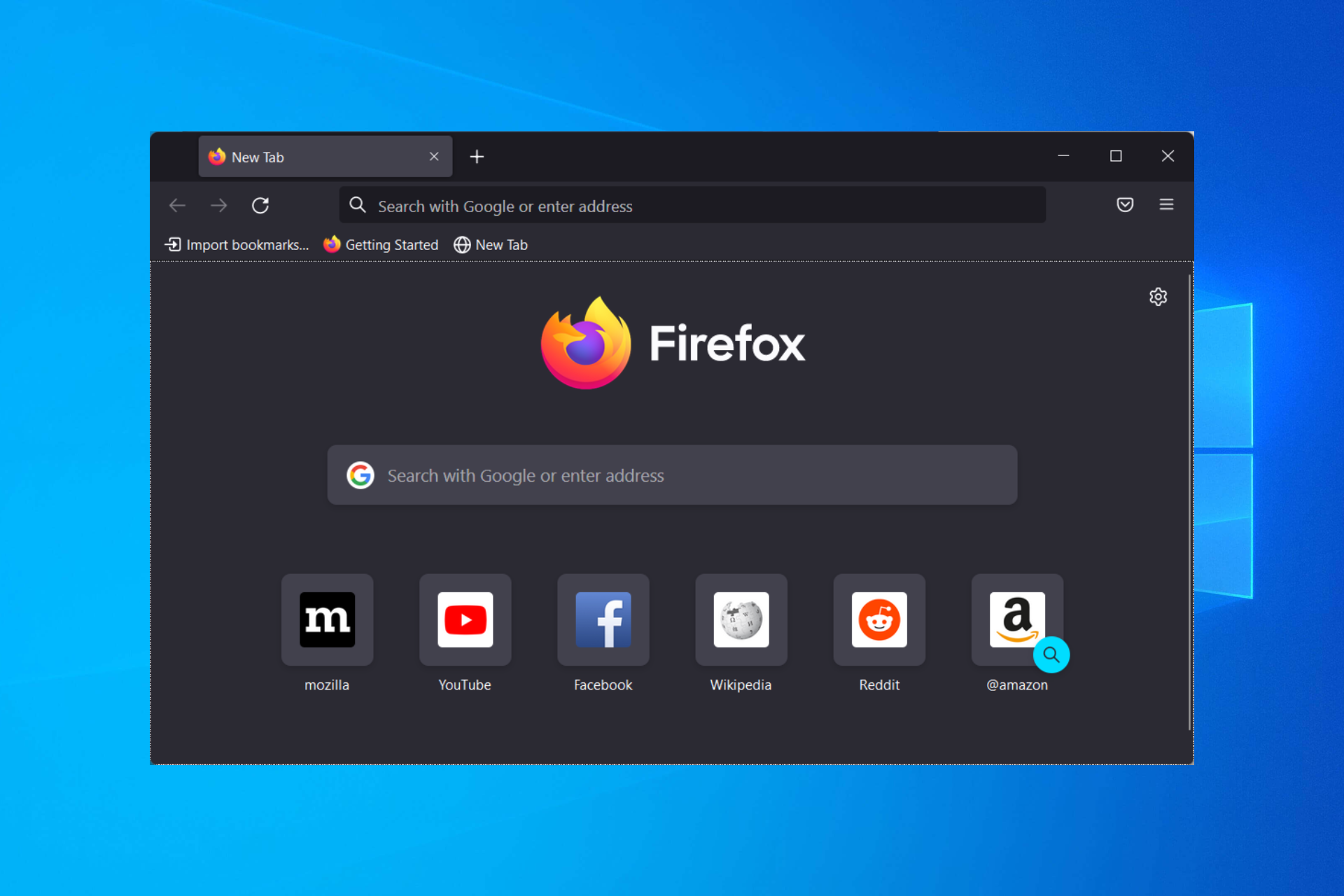
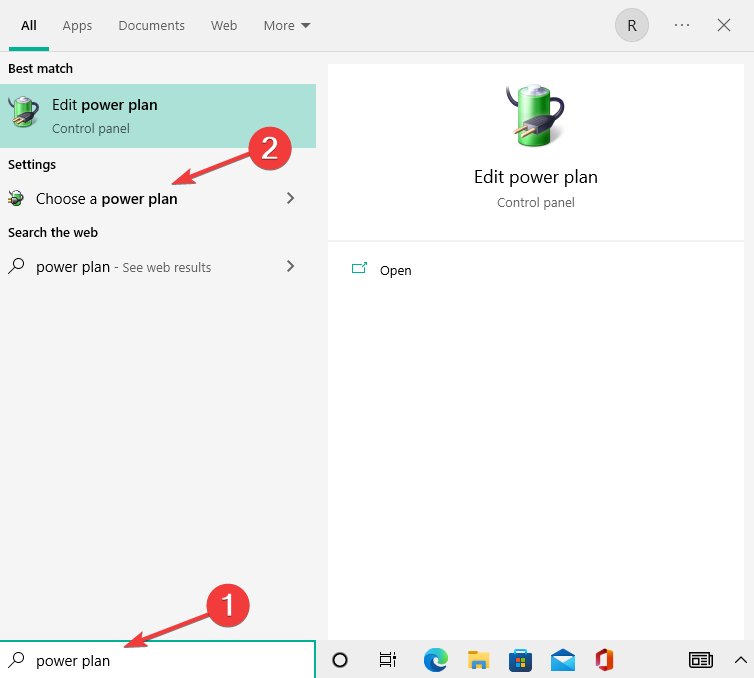
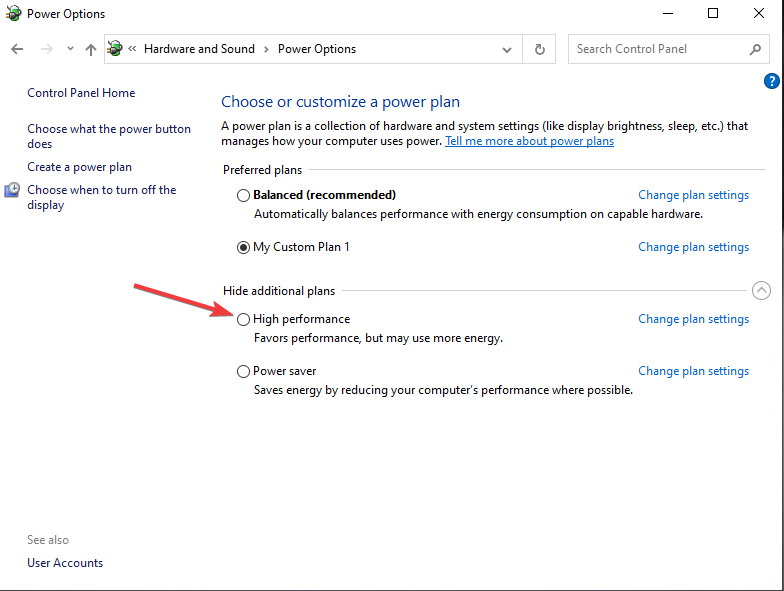
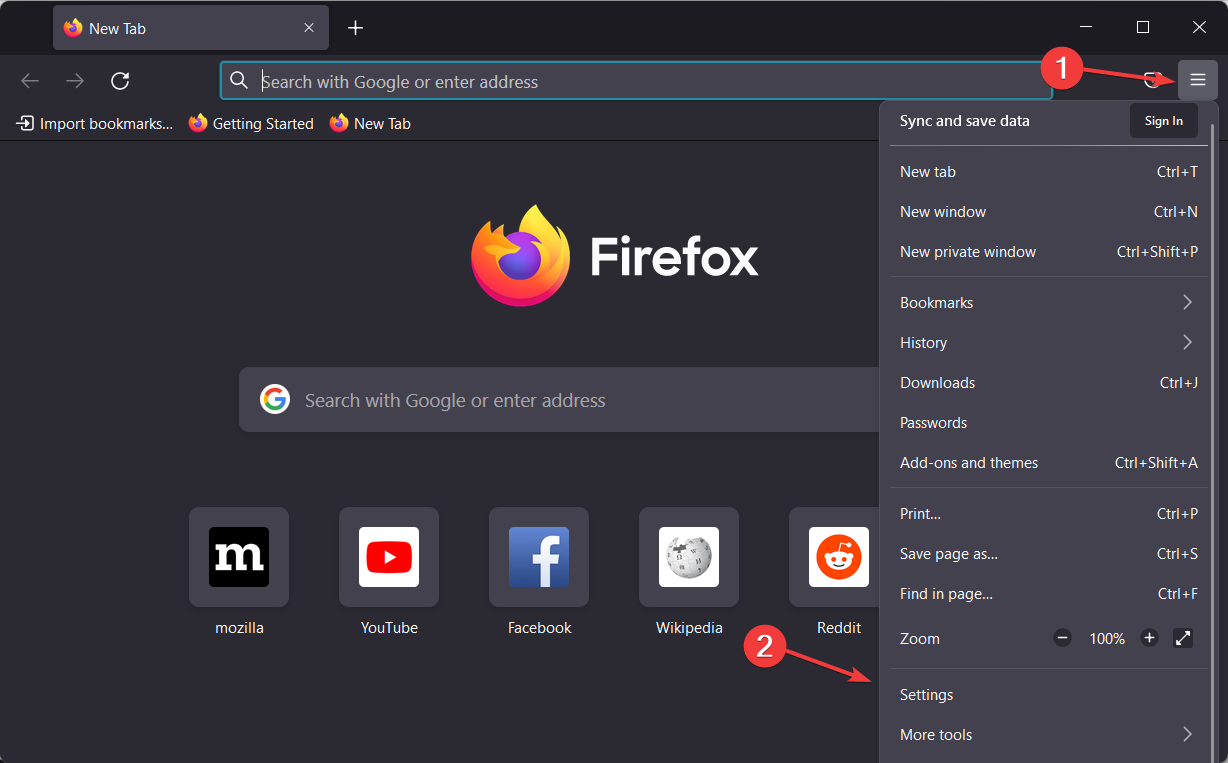
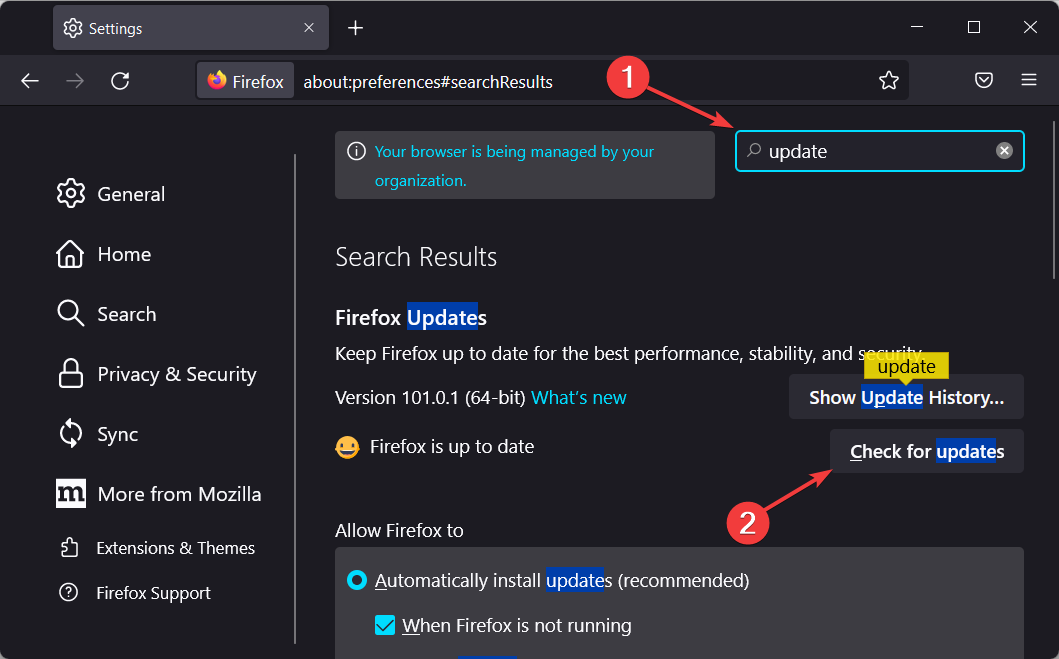
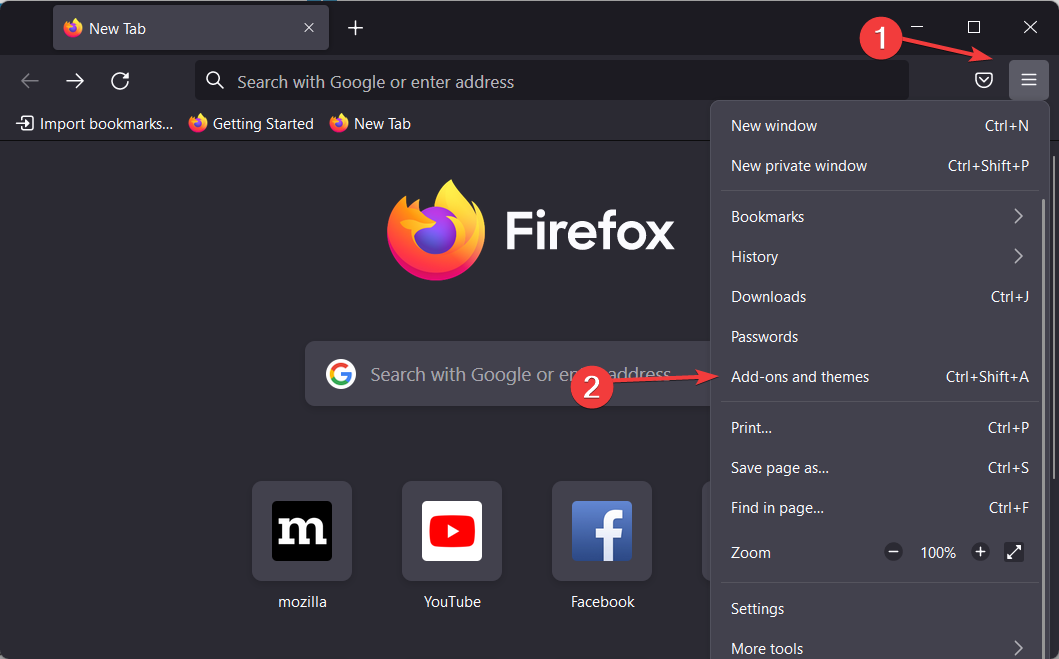
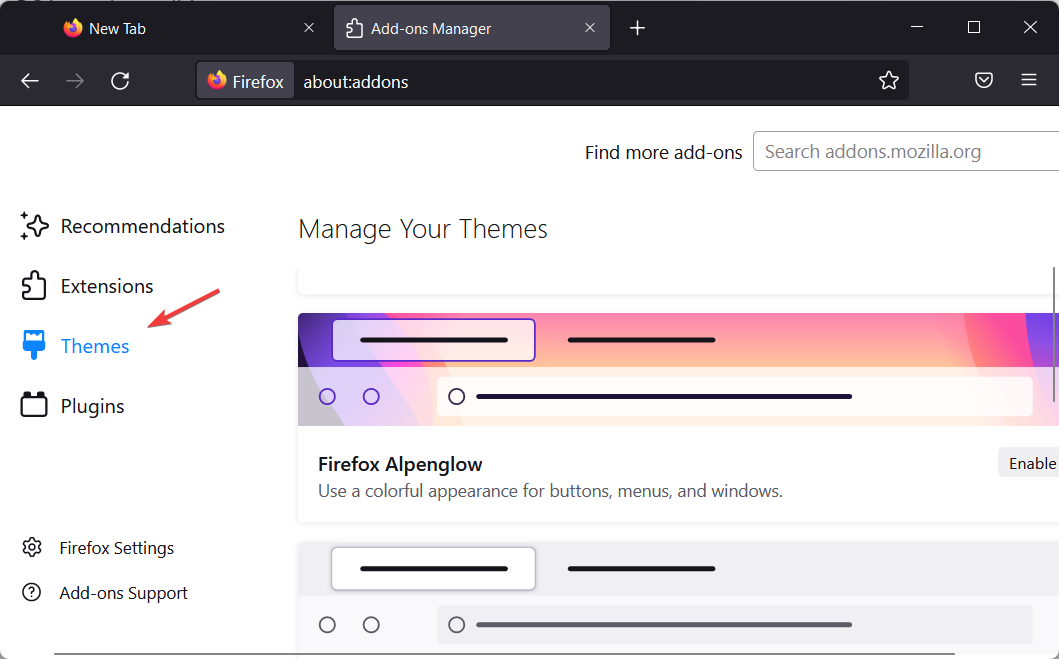

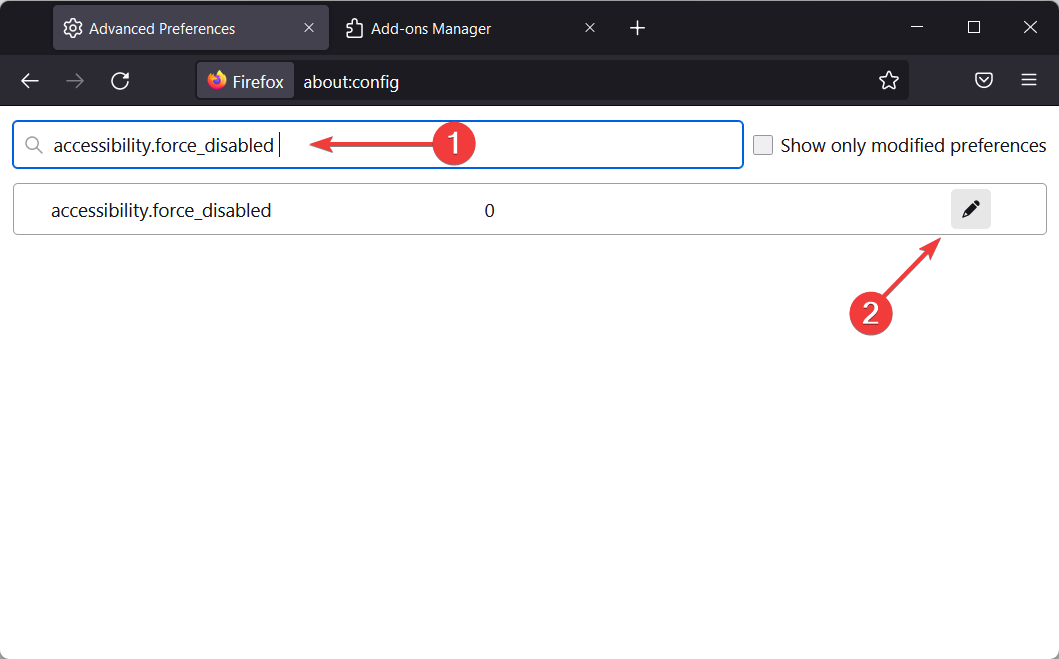
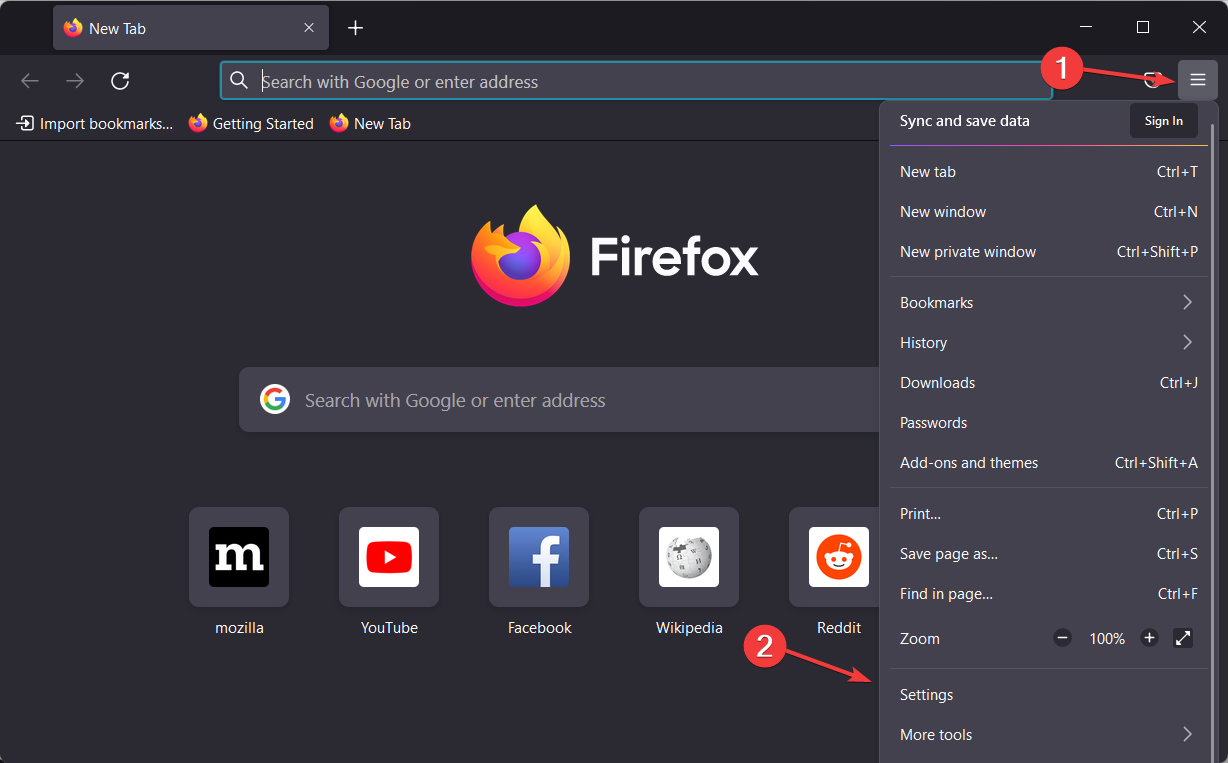
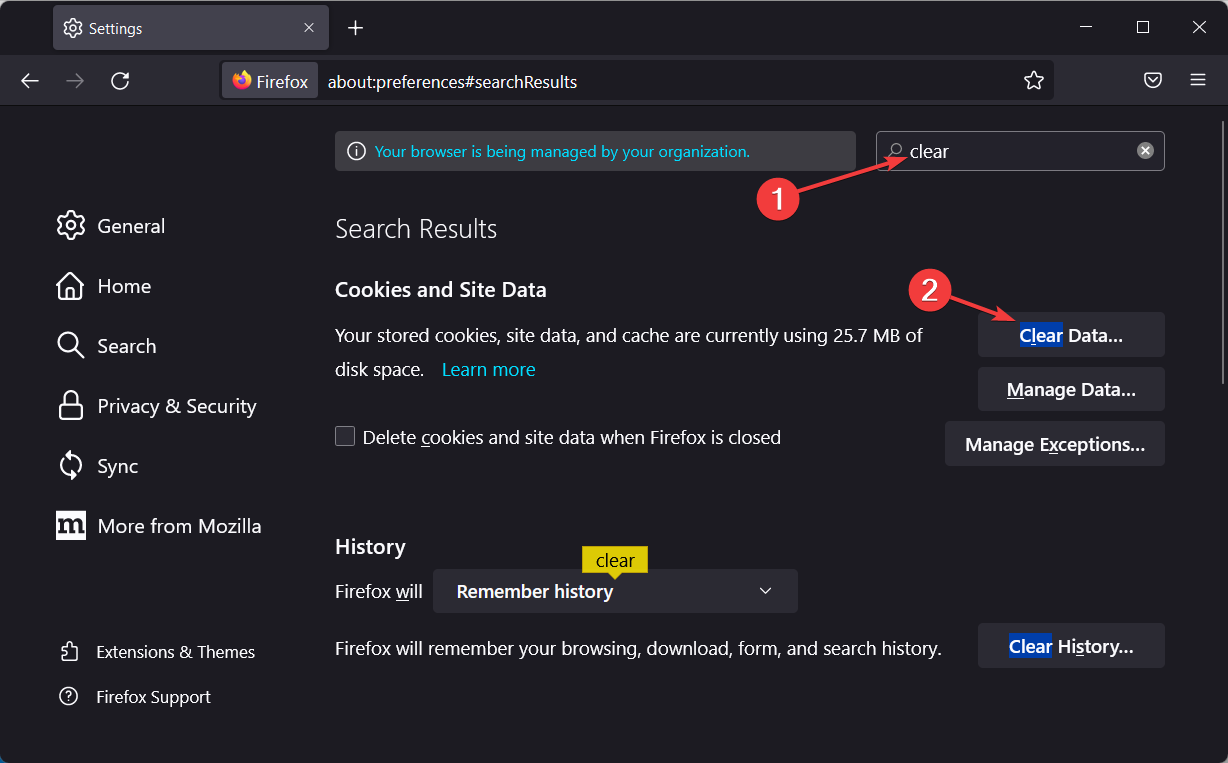
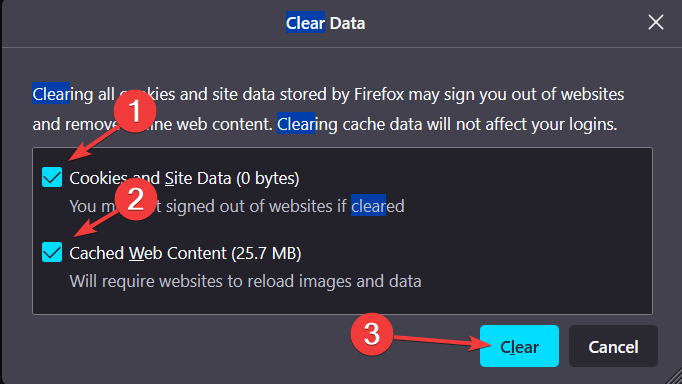
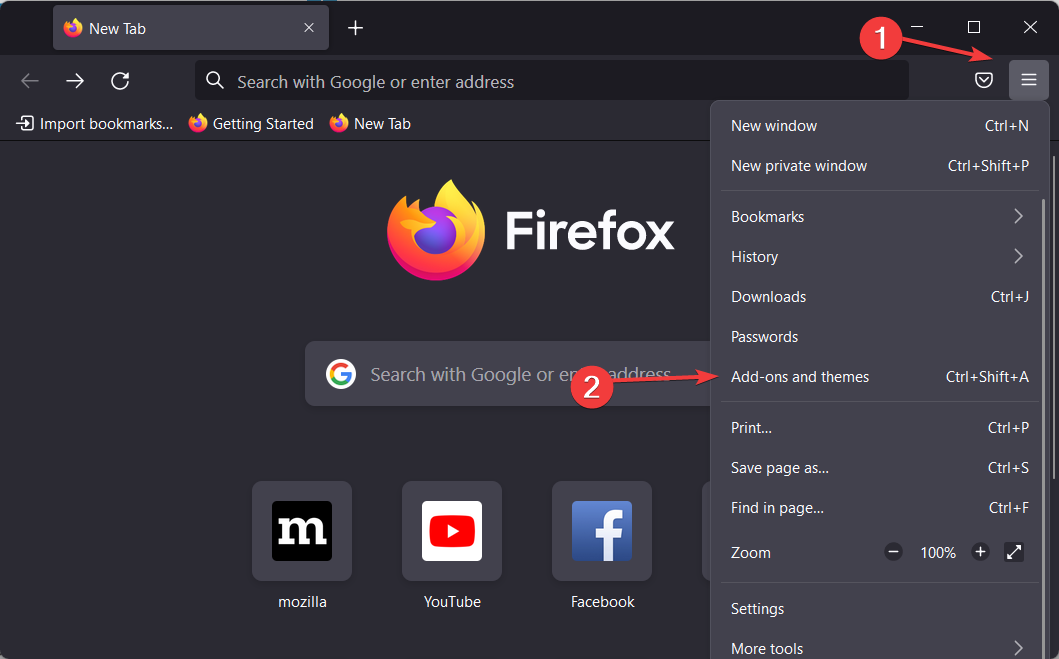
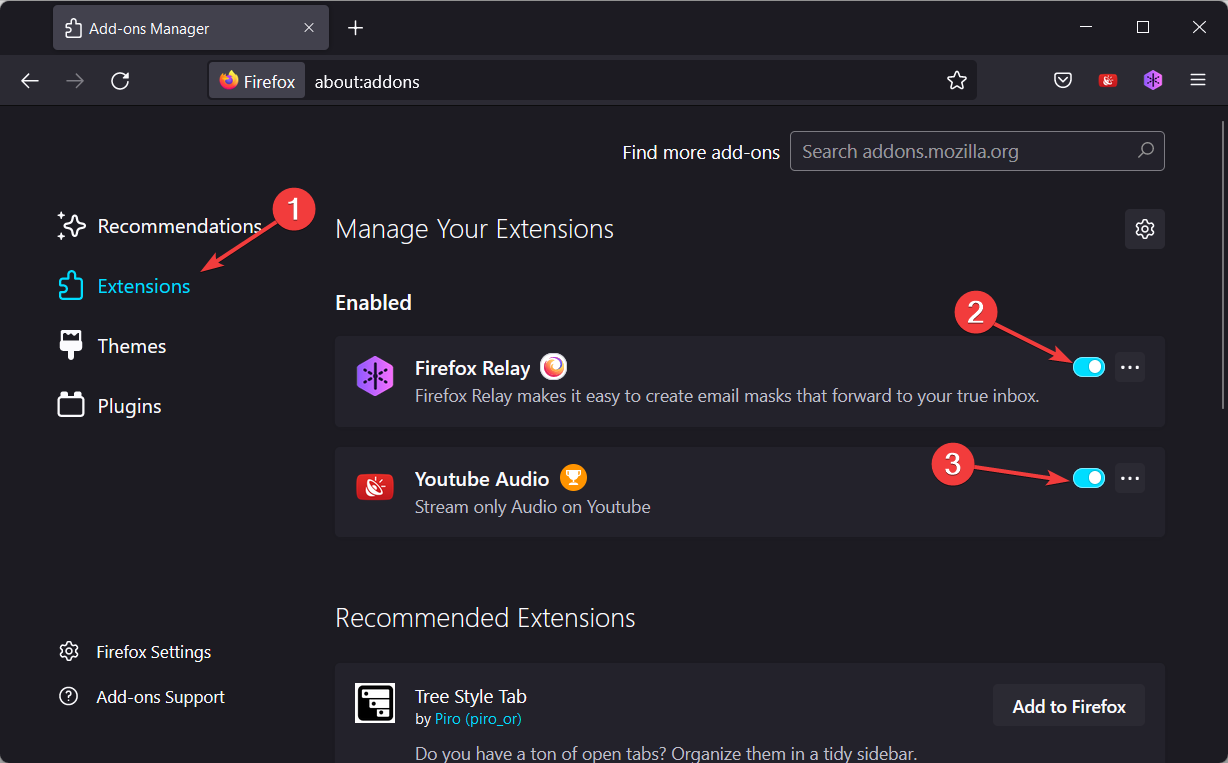

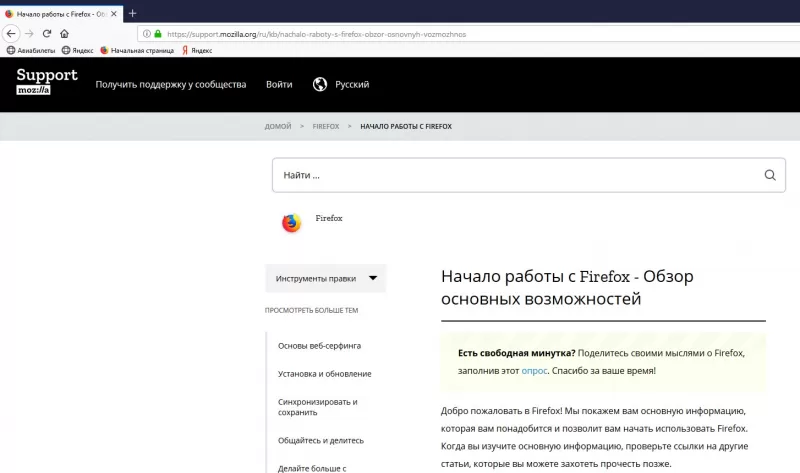
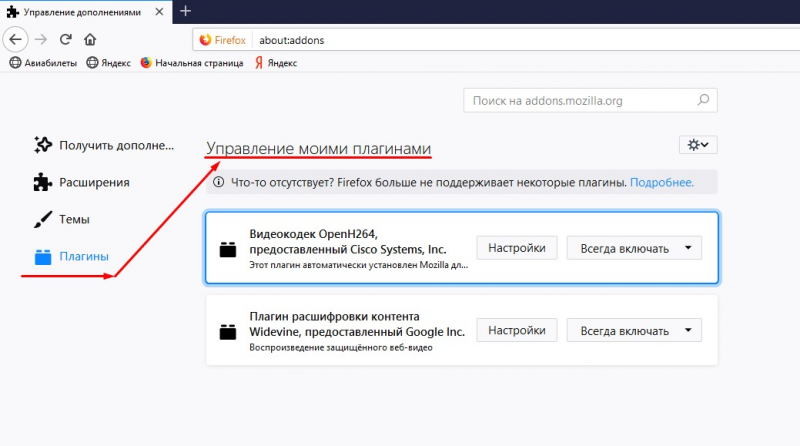
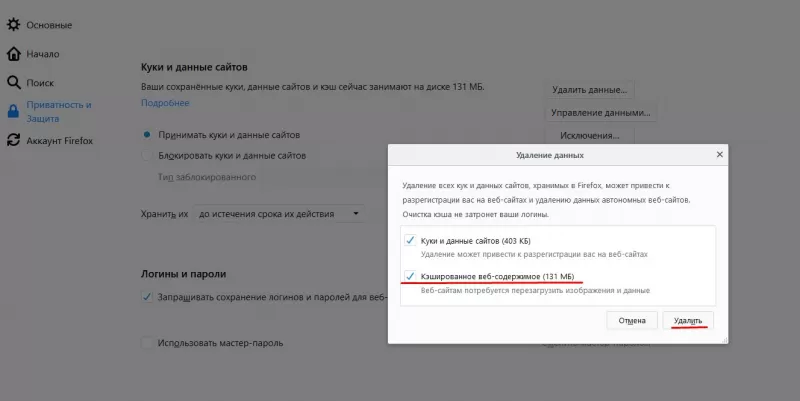
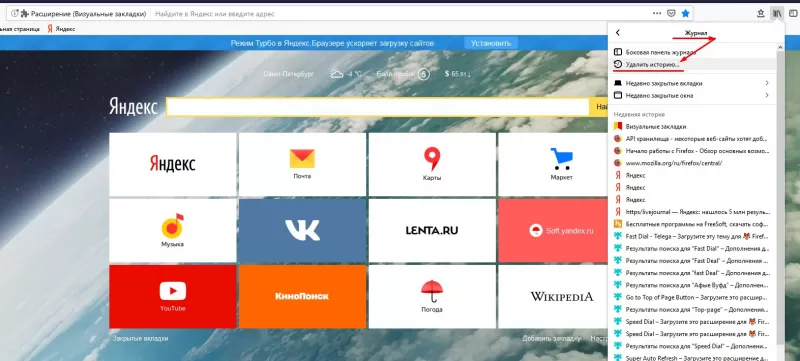
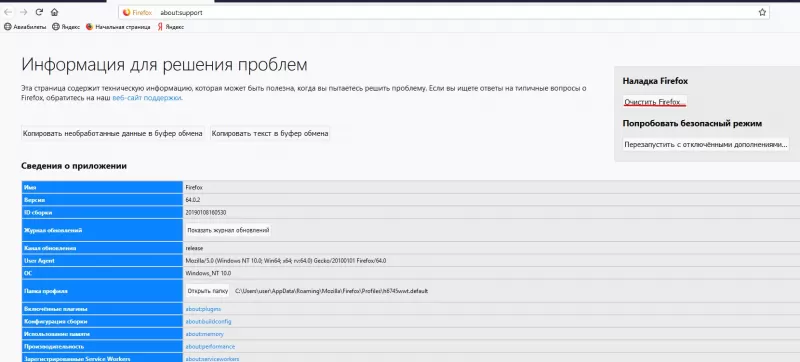
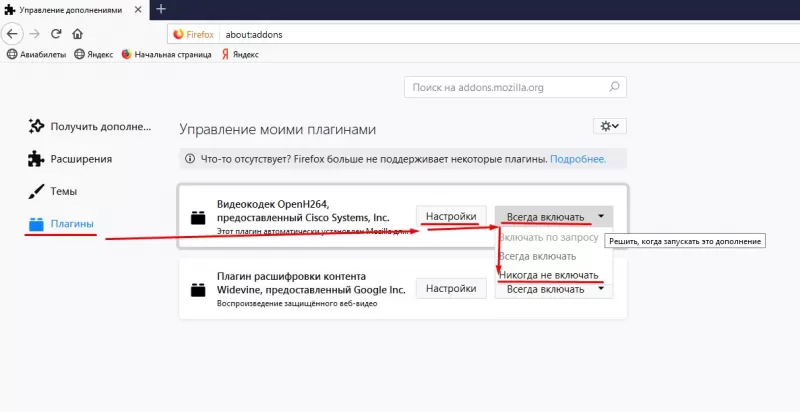
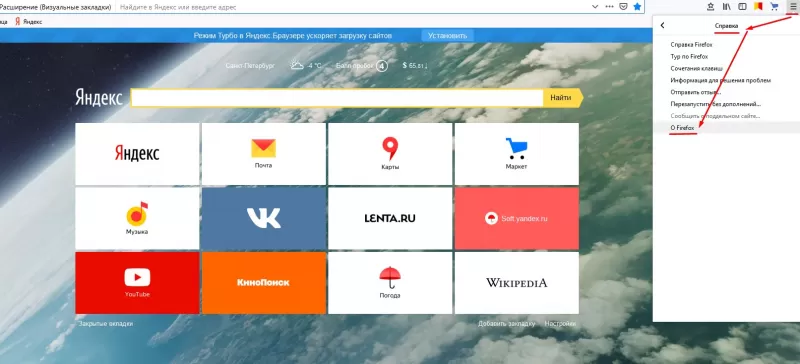
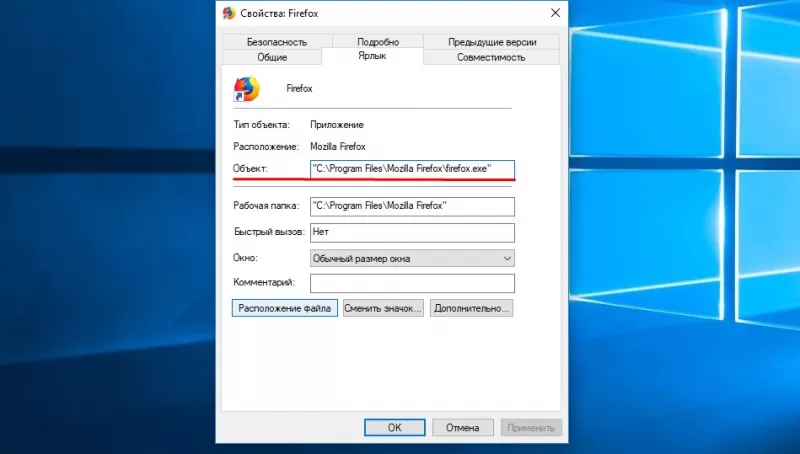
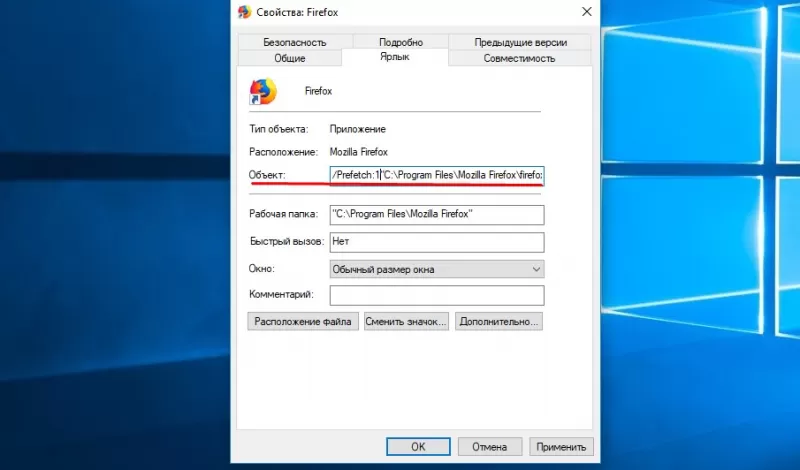
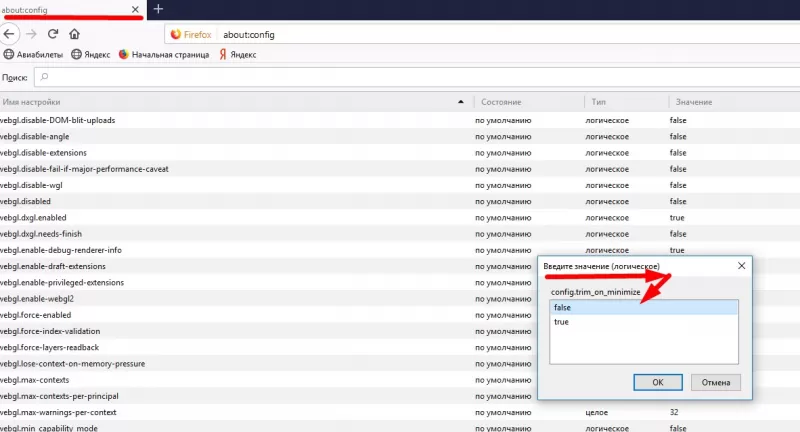
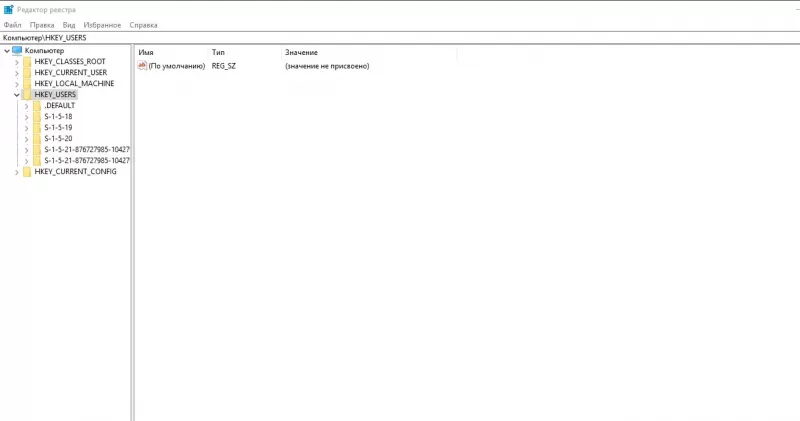










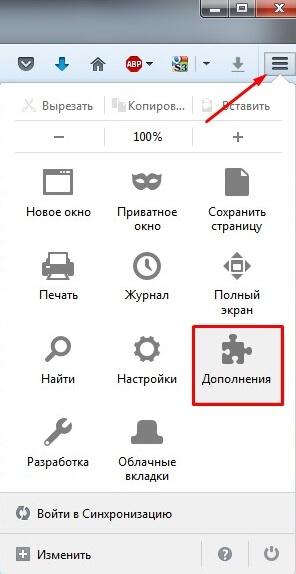
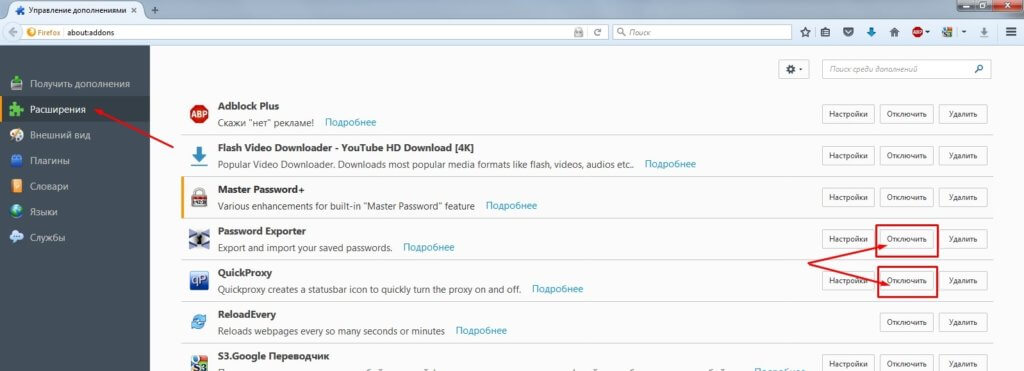
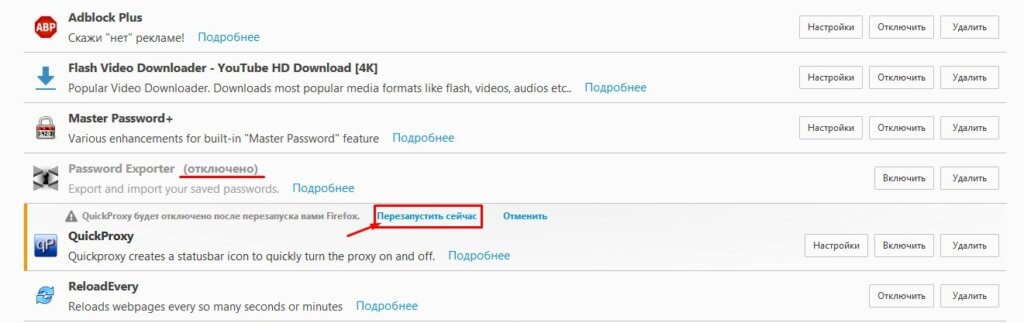
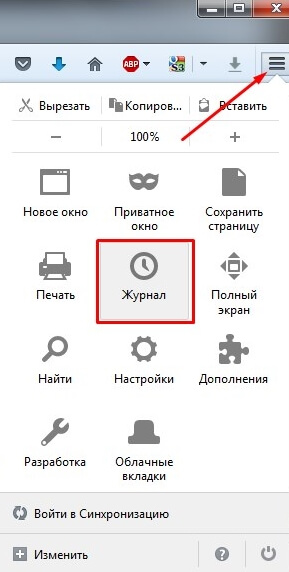
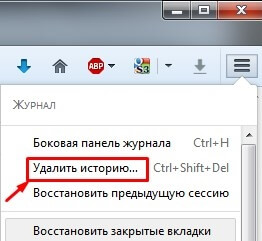


 Переустановите Firefox.
Переустановите Firefox.